Dell H825cdw User Manual [in]
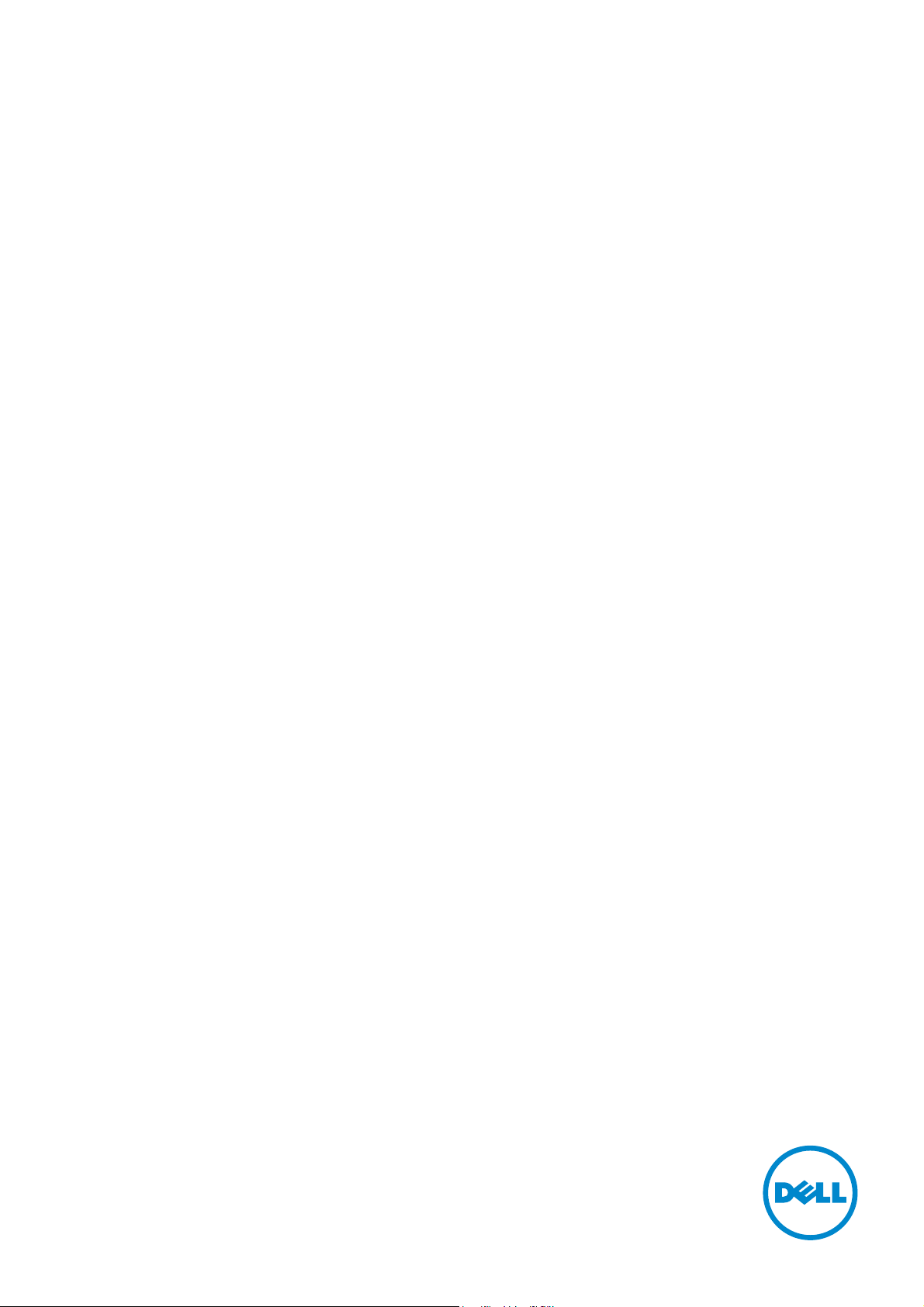
Dell™ Color Cloud Multifunction Printer | H625cdw
Dell™ Color Cloud Multifunction Printer | H825cdw
Dell™ Color Smart Multifunction Printer | S2825cdn
Guida per l’utente
Modello
regolamentare: H625cdw
H825cdw
S2825cdn
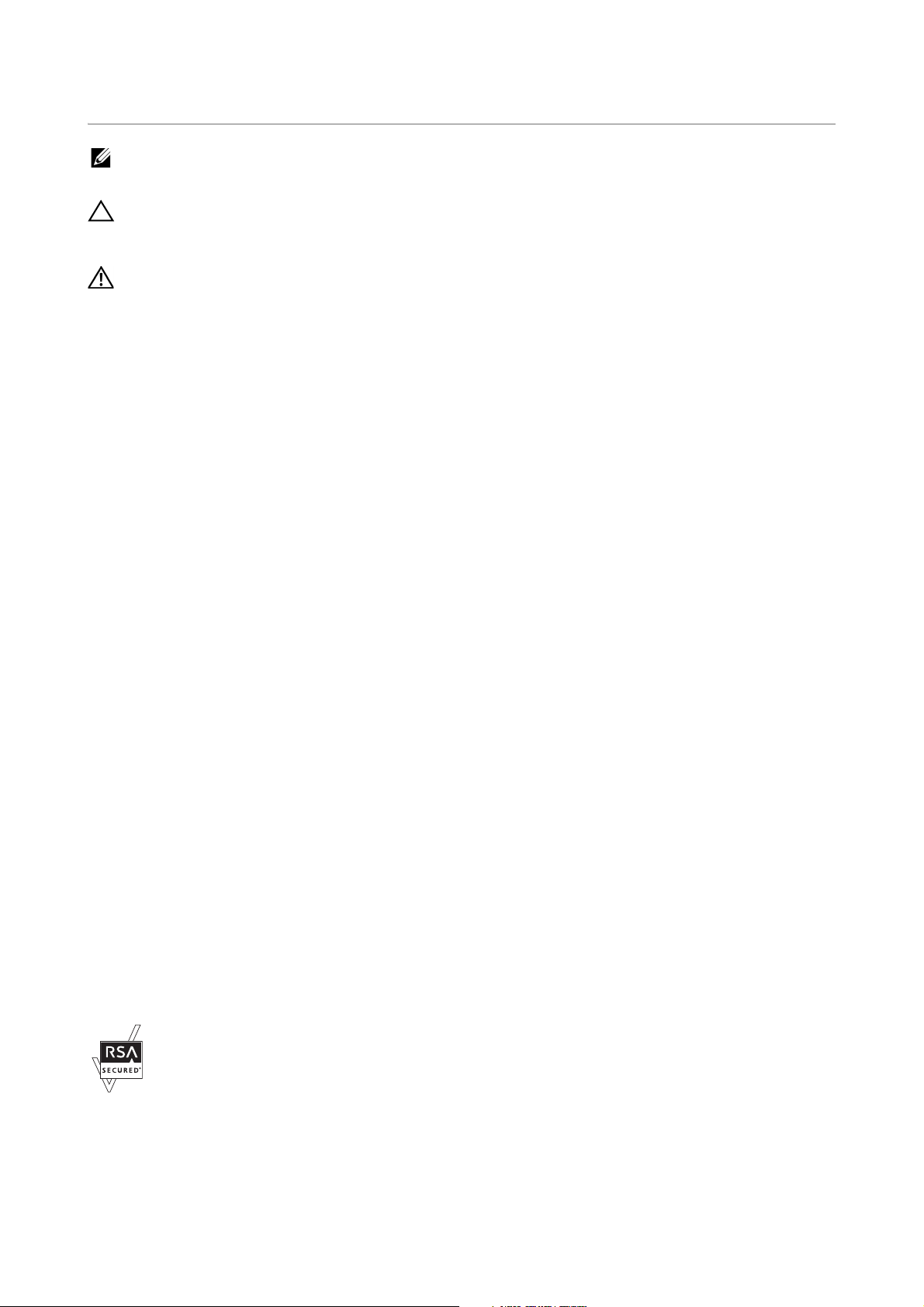
Indicazioni Nota, Attenzione e Avvertenza
NOTA:
ATTENZIONE:
AVVERTENZA:
• Una NOTA indica informazioni importanti che aiutano a utilizzare al meglio la propria stampante.
• un avvertimento di ATTENZIONE indica potenziali danni all’hardware o perdita dei dati in caso di
mancata osservanza delle istruzioni.
• un’AVVERTENZA indica potenziali danni alla proprietà, lesioni personali o decesso.
Le informazioni in questo documento sono soggette a modifica senza preavviso.
© 2015 Dell Inc. Tutti i diritti riservati.
La riproduzione di questa documentazione in qualsiasi modo senza il permesso scritto della Dell
Inc. è severamente vietata.
Marchi utilizzati nel testo:
Dell e il logo DELL sono marchi di Dell Inc.
Microsoft, Windows, Windows Server e Windows Vista sono marchi o marchi registrati di
Microsoft Corporation negli Stati Uniti e/o in altri paesi.
Apple, Bonjour, iPhone, Macintosh, Mac OS, AirPrint e il logo AirPrint sono marchi di Apple Inc.
Adobe, PostScript e Photoshop sono marchi o marchi registrati di Adobe Systems Incorporated
negli Stati Uniti e/o in altri paesi.
RSA e BSAFE sono marchi o marchi registrati di EMC Corporation negli Stati Uniti e/o in altri
paesi.
Le schermate dei prodotti Microsoft sono state ristampate su autorizzazione di Microsoft
Corporation.
Altri marchi depositati e nomi registrati potrebbero essere usati in questo documento per riferirsi
a entità proprietarie dei marchi e dei nomi dei prodotti. Dell Inc. nega qualsiasi interesse di
proprietà in marchi o nomi depositati a esclusione dei propri.
Licenza
XML Paper Specification (XPS): questo prodotto può incorporare proprietà intellettuale di
Microsoft Corporation. I termini e le condizioni in base ai quali Microsoft concede in licenza tale
proprietà intellettuale sono disponibili all’indirizzo
http://go.microsoft.com/fwlink/?LinkId=52369; DES: questo prodotto include software
sviluppato da Eric Young (eay@mincom.oz.au); AES: copyright (c) 2003, Dr Brian Gladman,
Worcester, UK. Tutti i diritti riservati. Questo prodotto utilizza software AES pubblicato fornito da
Brian Gladman in base ai termini della licenza BSD; TIFF (libtiff): Copyright (c) 1988-1997 Sam
Leffler e Copyright (c) 1991-1997 Silicon Graphics, Inc.; ICC Profile (Little cms): Copyright (c)
1998-2004 Marti Maria.
RSA BSAFE
In questa stampante è installato il software di crittografia RSA® BSAFE® di EMC
Corporation.
2 |
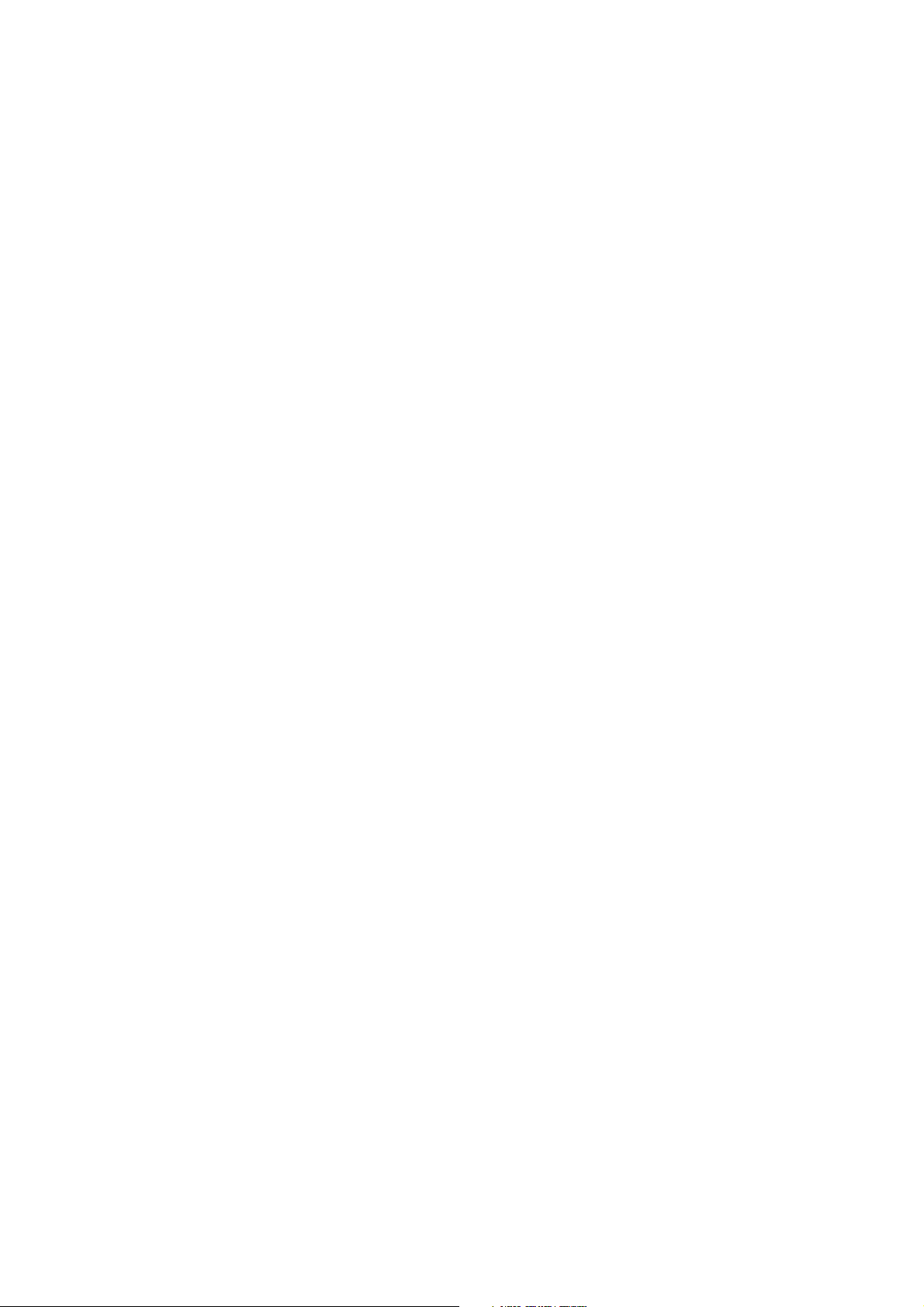
ICC Profile Header
Copyright (c) 1994-1996 SunSoft, Inc.
Rights Reserved
Permission is hereby granted, free of charge, to any person obtaining a copy of this software and
associated documentation files (the "Software"), to deal in the Software without restriction,
including without limitation the rights to use, copy, modify, merge, publish distribute, sublicense,
and/or sell copies of the Software, and to permit persons to whom the Software is furnished to
do so, subject to the following conditions:
The above copyright notice and this permission notice shall be included in all copies or
substantial portions of the Software.
THE SOFTWARE IS PROVIDED "AS IS", WITHOUT WARRANTY OF ANY KIND, EXPRESS OR
IMPLIED, INCLUDING BUT NOT LIMITED TO THE WARRANTIES OF MERCHANTABILITY, FITNESS
FOR A PARTICULAR PURPOSE AND NON-INFRINGEMENT. IN NO EVENT SHALL SUNSOFT, INC.
OR ITS PARENT COMPANY BE LIABLE FOR ANY CLAIM, DAMAGES OR OTHER LIABILITY,
WHETHER IN AN ACTION OF CONTRACT, TORT OR OTHERWISE, ARISING FROM, OUT OF OR
IN CONNECTION WITH THE SOFTWARE OR THE USE OR OTHER DEALINGS IN THE SOFTWARE.
Except as contained in this notice, the name of SunSoft, Inc. shall not be used in advertising or
otherwise to promote the sale, use or other dealings in this Software without written
authorization from SunSoft Inc.
JPEG Library
Independent JPEG Group's free JPEG software
____________________
This package contains C software to implement JPEG image encoding, decoding, and
transcoding. JPEG is a standardized compression method for full-color and gray-scale images.
The distributed programs provide conversion between JPEG "JFIF" format and image files in
PBMPLUS PPM/PGM, GIF, BMP, and Targa file formats. The core compression and
decompression library can easily be reused in other programs, such as image viewers. The
package is highly portable C code; we have tested it on many machines ranging from PCs to
Crays.
We are releasing this software for both noncommercial and commercial use. Companies are
welcome to use it as the basis for JPEG-related products. We do not ask a royalty, although we
do ask for an acknowledgement in product literature (see the README file in the distribution for
details). We hope to make this software industrial-quality --- although, as with anything that's
free, we offer no warranty and accept no liability.
For more information, contact jpeg-info@jpegclub.org.
Contents of this directory
____________________
jpegsrc.vN.tar.gz contains source code, documentation, and test files for release N in Unix
format.
jpegsrN.zip contains source code, documentation, and test files for release N in Windows
format.
jpegaltui.vN.tar.gz contains source code for an alternate user interface for cjpeg/djpeg in Unix
format.
jpegaltuiN.zip contains source code for an alternate user interface for cjpeg/djpeg in Windows
format.
wallace.ps.gz is a PostScript file of Greg Wallace's introductory article about JPEG. This is an
update of the article that appeared in the April 1991 Communications of the ACM.
| 3
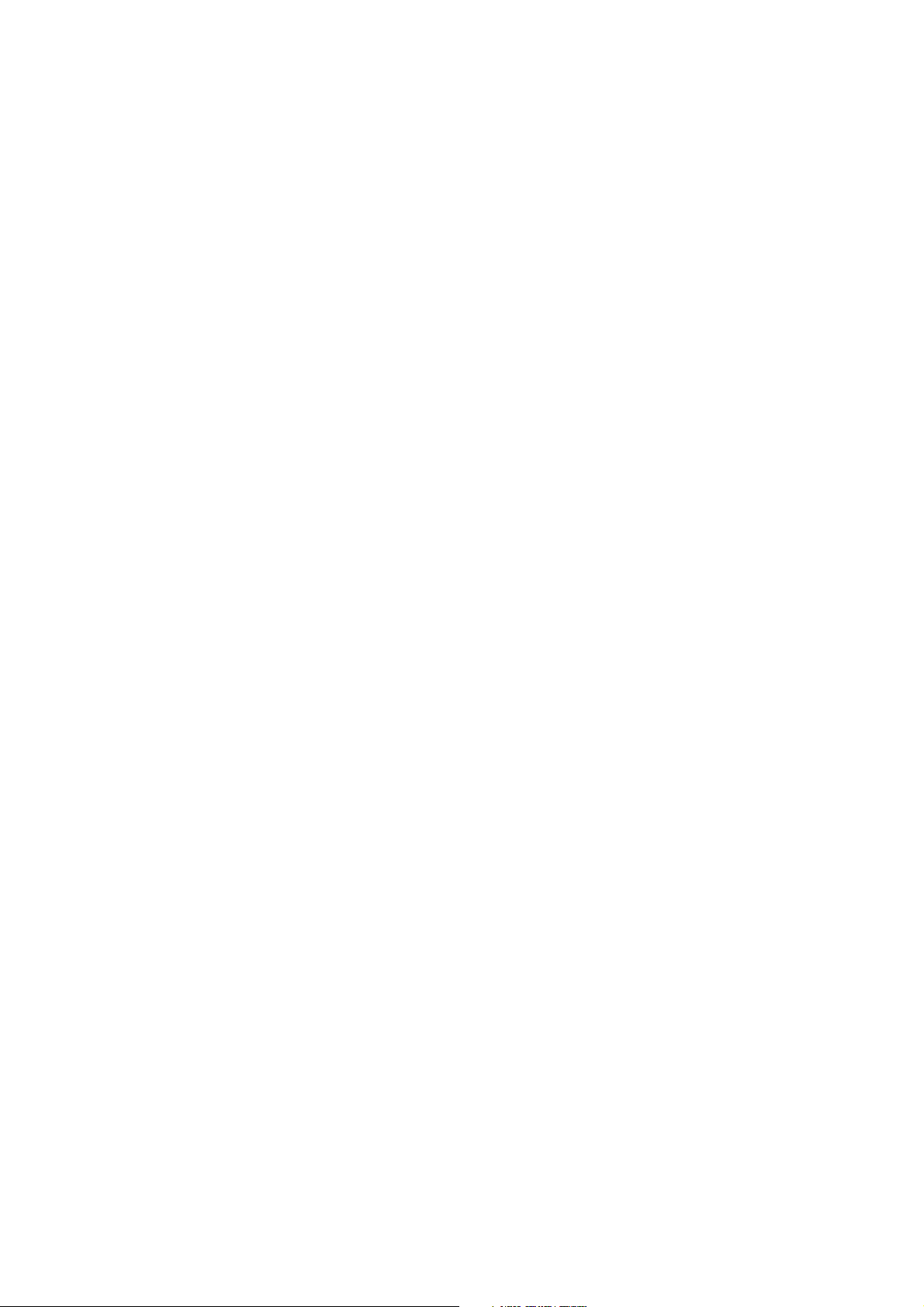
jpeg.documents.gz tells where to obtain the JPEG standard and documents about JPEG-related
file formats.
jfif.ps.gz is a PostScript file of the JFIF (JPEG File Interchange Format) format specification.
jfif.txt.gz is a plain text transcription of the JFIF specification; it's missing a figure, so use the
PostScript version if you can.
TIFFTechNote2.txt.gz is a draft of the proposed revisions to TIFF 6.0's JPEG support.
pm.errata.gz is the errata list for the first printing of the textbook "JPEG Still Image Data
Compression Standard" by Pennebaker and Mitchell.
jdosaobj.zip contains pre-assembled object files for JMEMDOSA.ASM. If you want to compile the
IJG code for MS-DOS, but don't have an assembler, these files may be helpful.
Math Library
Copyright (C) 1993 by Sun Microsystems, Inc. All rights reserved.
Developed at SunPro, a Sun Microsystems, Inc. business.
Permission to use, copy, modify, and distribute this software is freely granted, provided that this
notice is preserved.
====================================================
copysignf.c: * Copyright (C) 1993 by Sun Microsystems, Inc. All rights reserved.
math_private.h: * Copyright (C) 1993 by Sun Microsystems, Inc. All rights reserved.
powf.c: * Copyright (C) 1993 by Sun Microsystems, Inc. All rights reserved.
scalbnf.c: * Copyright (C) 1993 by Sun Microsystems, Inc. All rights reserved.
libtiff
Copyright (C) 1988-1997 Sam Leffler
Copyright (C) 1991-1997 Silicon Graphics, Inc.
Permission to use, copy, modify, distribute, and sell this software and its documentation for any
purpose is hereby granted without fee, provided that (i) the above copyright notices and this
permission notice appear in all copies of the software and related documentation, and (ii) the
names of Sam Leffler and Silicon Graphics may not be used in any advertising or publicity relating
to the software without the specific, prior written permission of Sam Leffler and Silicon Graphics.
THE SOFTWARE IS PROVIDED "AS-IS" AND WITHOUT WARRANTY OF ANY KIND, EXPRESS,
IMPLIED OR OTHERWISE, INCLUDING WITHOUT LIMITATION, ANY WARRANTY OF
MERCHANTABILITY OR FITNESS FOR A PARTICULAR PURPOSE.
IN NO EVENT SHALL SAM LEFFLER OR SILICON GRAPHICS BE LIABLE FOR ANY SPECIAL,
INCIDENTAL, INDIRECT OR CONSEQUENTIAL DAMAGES OF ANY KIND, OR ANY DAMAGES
WHATSOEVER RESULTING FROM LOSS OF USE, DATA OR PROFITS, WHETHER OR NOT
ADVISED OF THE POSSIBILITY OF DAMAGE, AND ON ANY THEORY OF LIABILITY, ARISING OUT
OF OR IN CONNECTION WITH THE USE OR PERFORMANCE OF THIS SOFTWARE.
Zlib
zlib.h -- interface of the 'zlib' general purpose compression library version 1.2.8, April 28th, 2013
Copyright (C) 1995-2013 Jean-loup Gailly and Mark Adler
This software is provided 'as-is', without any express or implied warranty. In no event will the
authors be held liable for any damages arising from the use of this software.
4 |
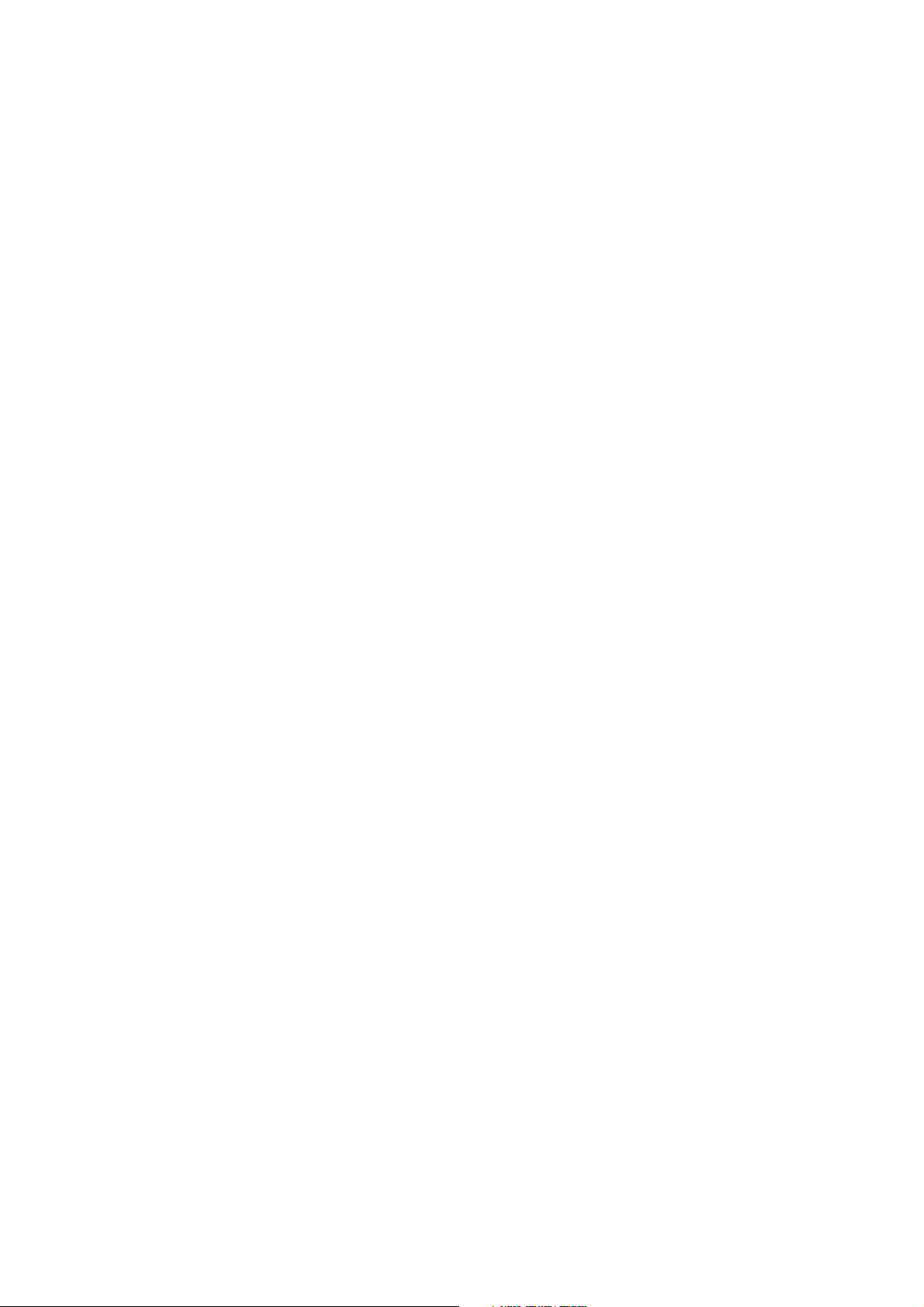
Permission is granted to anyone to use this software for any purpose, including commercial
applications, and to alter it and redistribute it freely, subject to the following restrictions:
1. The origin of this software must not be misrepresented; you must not claim that you wrote the
original software. If you use this software in a product, an acknowledgment in the product
documentation would be appreciated but is not required.
2. Altered source versions must be plainly marked as such, and must not be misrepresented as
being the original software.
3. This notice may not be removed or altered from any source distribution.
Jean-loup Gailly Mark Adler
jloup@gzip.org madler@alumni.caltech.edu
____________________
DIRITTI LIMITATI PER IL GOVERNO DEGLI STATI UNITI
Questo software e la documentazione vengono forniti con DIRITTI LIMITATI. Uso, duplicazione
o pubblicazione da parte del Governo sono soggetti a restrizioni come da sottoparagrafo (c)(1)(ii)
della clausola Diritti dei dati Tecnici e Software per Computer di DFARS 252.227-7013 e nelle
disposizioni FAR pertinenti: Dell Inc., One Dell Way, Round Rock, Texas, 78682, USA.
Ottobre 2015 Rev. A00
| 5
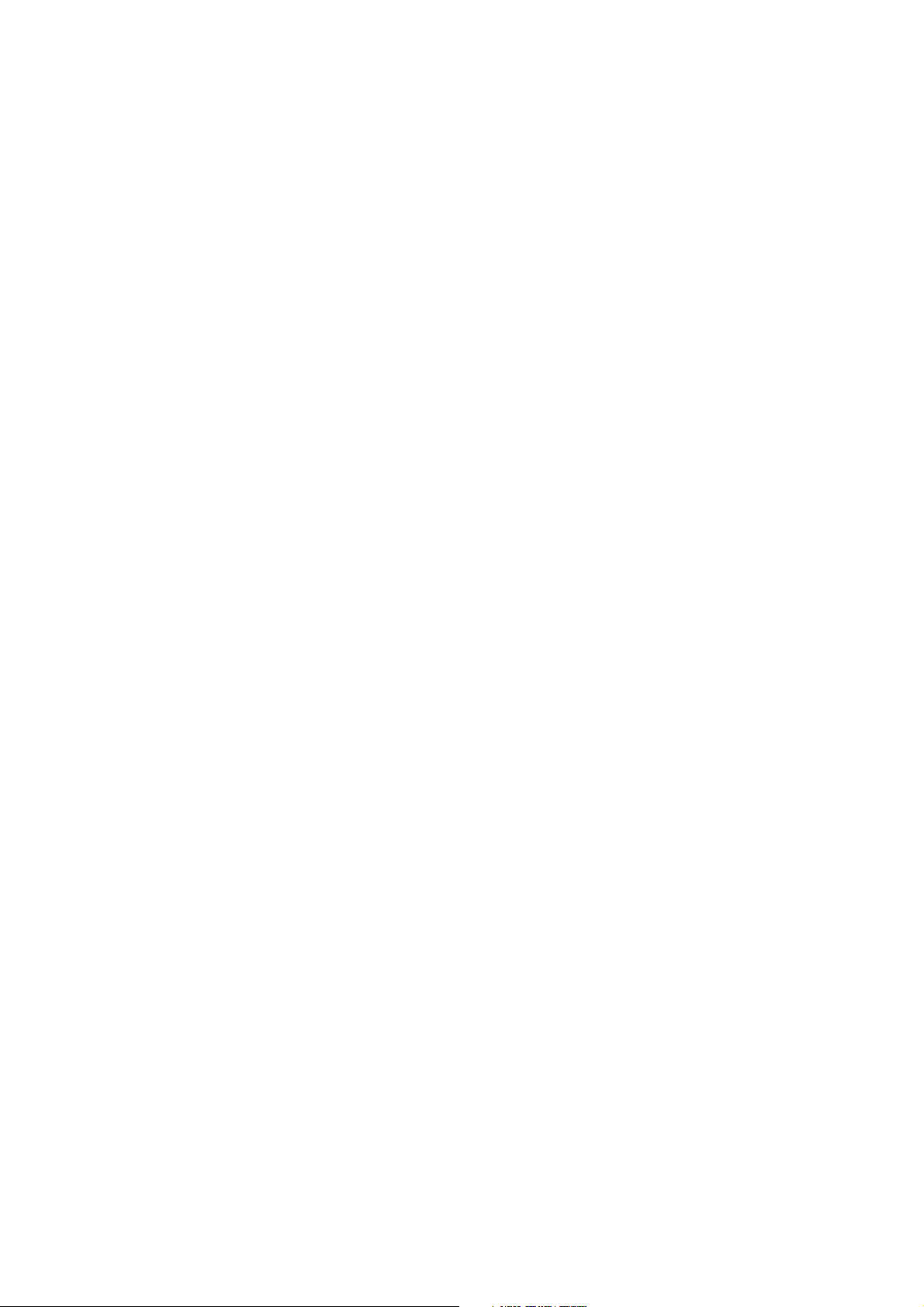
Sommario
Indicazioni Nota, Attenzione e Avvertenza 2
1 Prima di iniziare 13
Informazioni sul presente manuale 14
Convenzioni 14
Individuazione delle informazioni 15
Funzionalità del prodotto 16
Descrizione della stampante 19
Vista anteriore e posteriore 19
Alimentatore automatico di documenti fronte/retro (Duplex Automatic
Document Feeder, DADF) 21
Pannello operatore 21
Accessorio opzionale 23
Simboli grafici sulla stampante e loro significato 24
2 Configurazione della stampante 25
Panoramica della configurazione della stampante 26
Preparazione della stampante per la configurazione 27
Requisiti di spazio 27
Proteggere la stampante 27
Collegamento della stampante a una linea telefonica 28
Collegamento della stampante alla presa a muro 28
Collegamento della stampante a un modem 29
Collegamento a un telefono o a una segreteria telefonica 29
Accensione/spegnimento della stampante 31
Accensione della stampante 31
Spegnere la stampante 32
Configurazione delle impostazioni iniziali sul pannello operatore 32
Collegamento della stampante a un computer 38
Panoramica 38
Collegamento a una rete wireless 39
Collegamento a una rete (Ethernet) cablata 44
Collegamento a un computer mediante USB 45
Installazione del software per i computer Windows
Installazione del software per i computer Macintosh 53
6 | Sommario
®
46
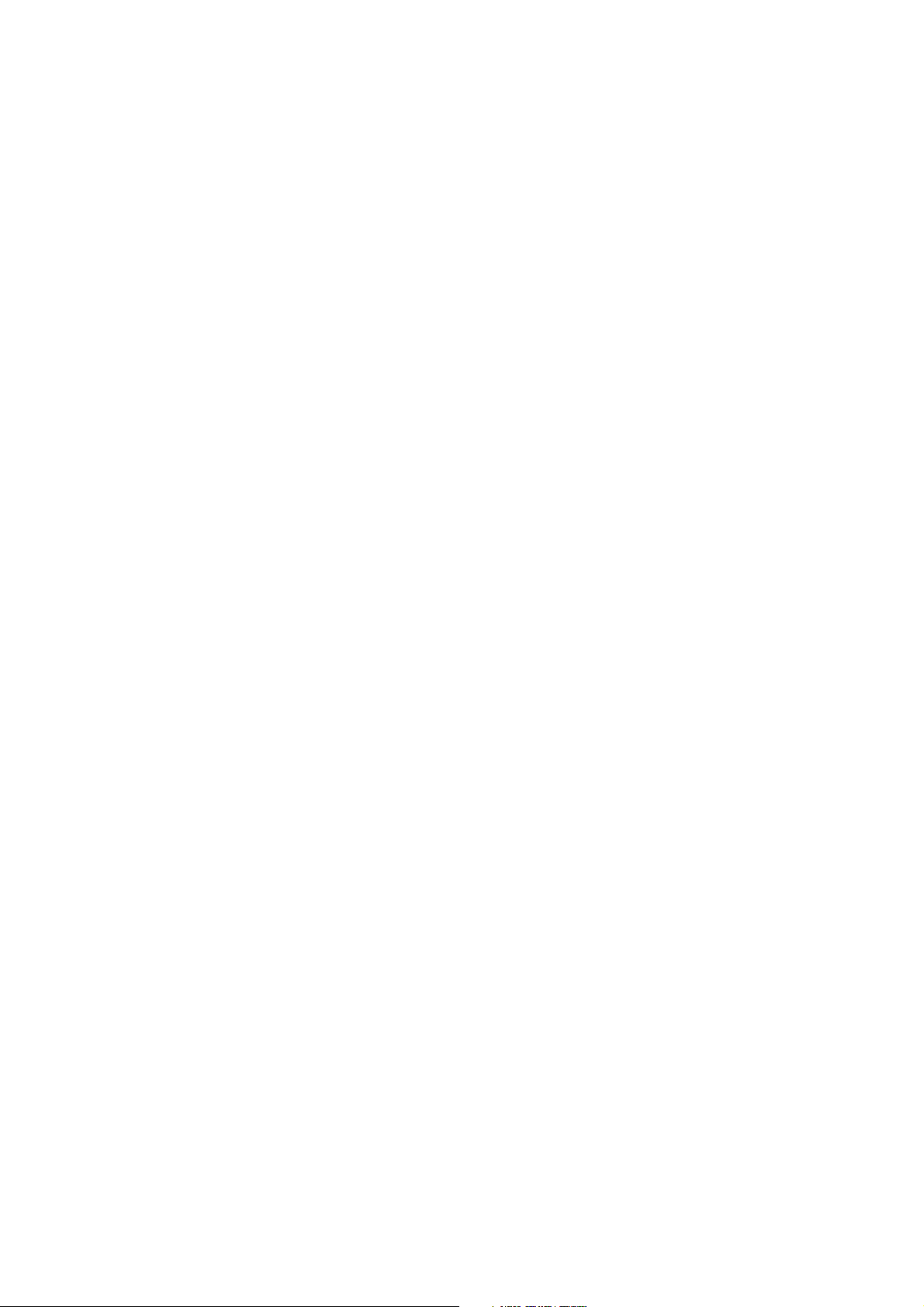
Connessione della stampante ai dispositivi mobili 56
Wi-Fi Direct 56
Dell Document Hub 59
AirPrint 60
Google Cloud Print 60
Servizio di stampa Mopria 65
Installazione dei driver della stampante su computer Linux (CUPS) 66
Funzionamento su Red Hat Enterprise Linux 6 Desktop 66
Funzionamento su SUSE Linux Enterprise Desktop 11 68
Funzionamento su Ubuntu 12.04 LTS 71
Impostazione dell’indirizzo IP 74
Assegnazione di un indirizzo IP 74
Verifica delle impostazioni IP 76
3 Come utilizzare la stampante 77
Utilizzo del pannello operatore 78
Informazioni sulla schermata Home 78
Operazioni di base sul touch panel 79
Spostare, aggiungere o eliminare riquadri 80
Utilizzo della tastiera visualizzata sul Touch Panel 82
Modifica della lingua 82
Blocco pannello 82
Impostazione dell’opzione Timer risparmio energetico 83
Informazioni sulla funzionalità Lavori simultanei 84
Informazioni sui menu di sistema 85
Rapp./Elenco 85
Wi-Fi | WPS 87
Dispos. associato 88
Impostazioni ammin. 88
Imp. predefinite 119
Gestione cassetti 120
Impostazioni lingua 122
Ripristina predefiniti 122
Informazioni sui menu dei lavori 124
Stampa 124
Copia 126
Copia ID 128
Copia Up Multiplo 128
Scansione su email 129
Scans. in cartella di rete 130
Sommario | 7
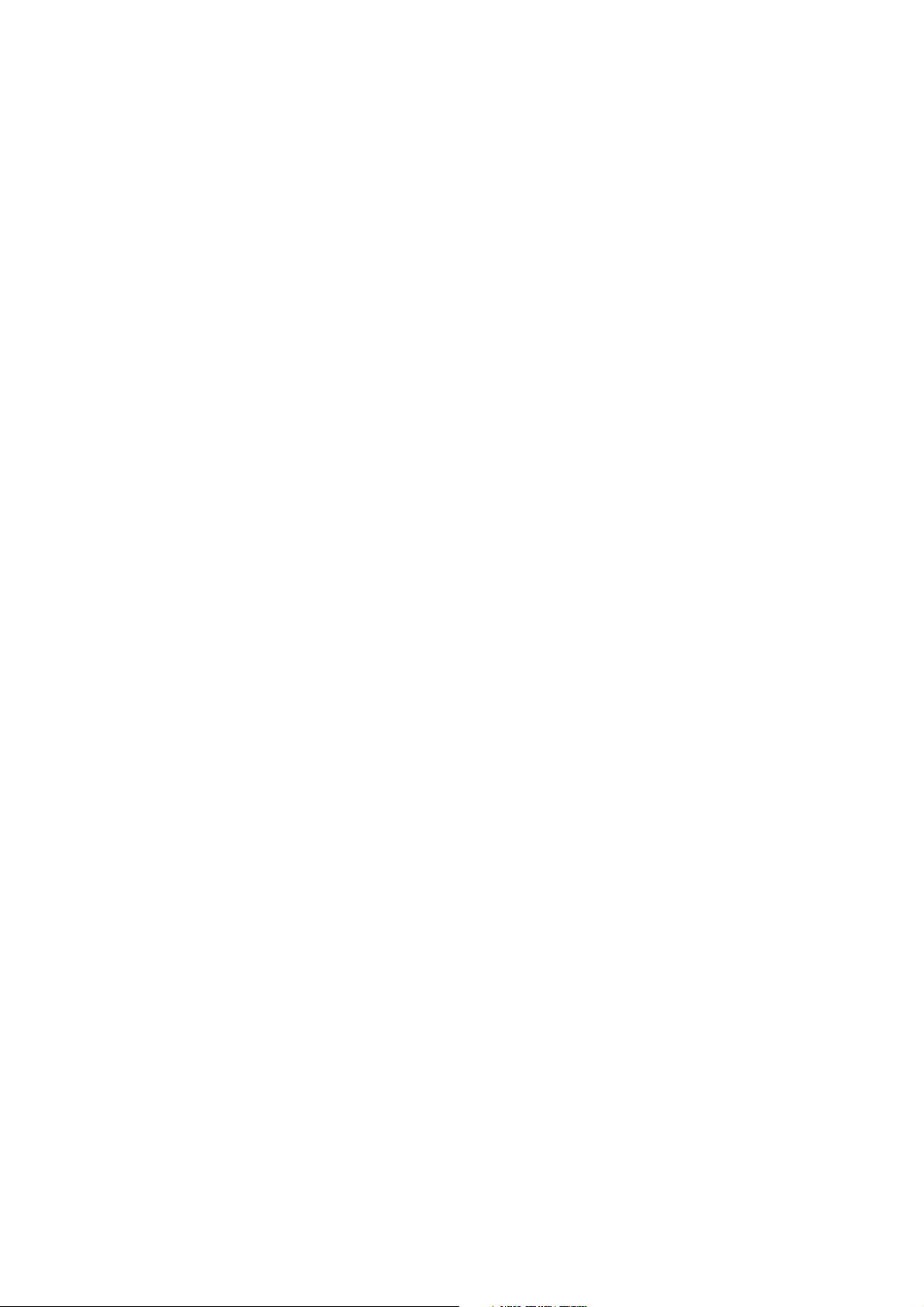
Scansione su USB 130
Scansione su computer 130
FAX 132
Stampa PDF/TIFF 134
Stampa JPEG 134
Dell Document Hub 136
SharePoint 139
Aggiungi applicazione 140
Dell™ Printer Configuration Web Tool 141
Preparazione all’utilizzo di Dell Printer Configuration Web Tool 141
Avvio di Dell Printer Configuration Web Tool 142
Formato di visualizzazione della pagina 142
Modifica delle impostazioni delle voci di menu 145
Istruzioni sull’uso dei supporti di stampa 201
Supporti di stampa supportati 201
Grammature carta supportate 204
Supporti di stampa non idonei 204
Supporti di stampa consigliati 205
Istruzioni sulla conservazione dei supporti di stampa 206
Caricamento dei supporti di stampa 207
Prima di caricare 207
Caricamento dei supporti di stampa nel cassetto 1 e nell’alimentatore da 550
fogli opzionale 207
Caricamento dei supporti di stampa nell’alimentatore MPF (Multipurpose
Feeder) 213
Caricamento della carta intestata, carta prestampata e preforata 217
Scambio dei cassetti carta 217
Caricamento di documenti 218
Prima di caricare i documenti nel DADF 218
Caricamento di un documento nel DADF (Duplex Automatic Document
Feeder) 219
Caricamento di un documento sul vetro documenti. 219
4 Stampa, Copia, Scansione, Invio di fax e Dell Document
Hub 221
Stampa 222
Invio di un lavoro da stampare 222
Annullamento di un lavoro di stampa 222
Stampa duplex 223
Stampa memorizzata 225
8 | Sommario
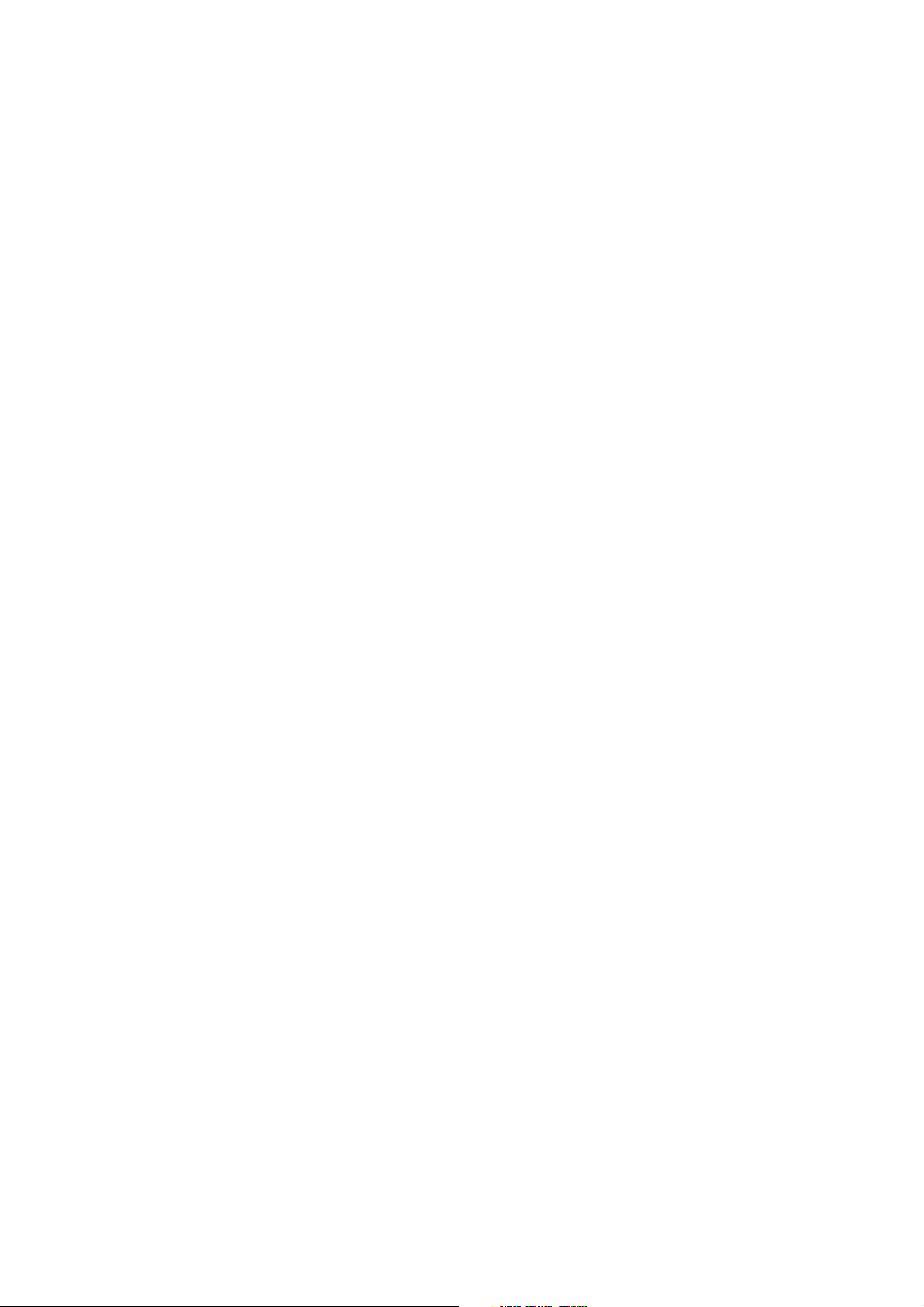
Stampa da un’unità Flash USB 229
Impostazioni Stampante 230
Copia 232
Esecuzione di copie dal vetro documenti 232
Esecuzione di copie dal DADF 232
Utilizzo di Copia ID 233
Modifica delle impostazioni di copia predefinite 233
Scansione 235
Panoramica di scansione 235
Scansione su un computer con una connessione USB 236
Scansione su un computer con una connessione di rete 237
Scansione da un computer mediante Web Services on Devices (WSD) 239
Scansione utilizzando il driver TWAIN 240
Scansione utilizzando il driver Windows
Scansione utilizzando Wi-Fi Direct 242
Scansione su computer o server con SMB/FTP 243
Scansione su un’unità flash USB 253
®
Image Acquisition (WIA) 241
Invio di dati digitalizzati via e-mail 255
Gestione dello scanner 259
Modifica delle impostazioni di scansione predefinite 261
Invio di fax 262
Impostazioni iniziali 262
Modifica delle impostazioni fax 263
Invio di un fax 264
Invio di un fax differito 266
Invio di un fax direttamente da un computer 267
Composizione automatica 271
Rubrica 274
Ricezione di un fax 275
Rapporti correlati ai fax 278
Modifica dell’impostazione fax predefinita 278
Dell Document Hub 279
Registrazione dell’utente e accesso a Dell Document Hub 279
Ricerca e stampa di file 282
Navigazione e stampa dei file 283
Scansione 284
Scansione del documento utilizzando il Riconoscimento ottico caratteri
(OCR) 285
Invio dei dati digitalizzati a se stessi tramite e-mail 287
Invio di dati digitalizzati di un biglietto da visita a se stessi tramite e-mail 287
Sommario | 9
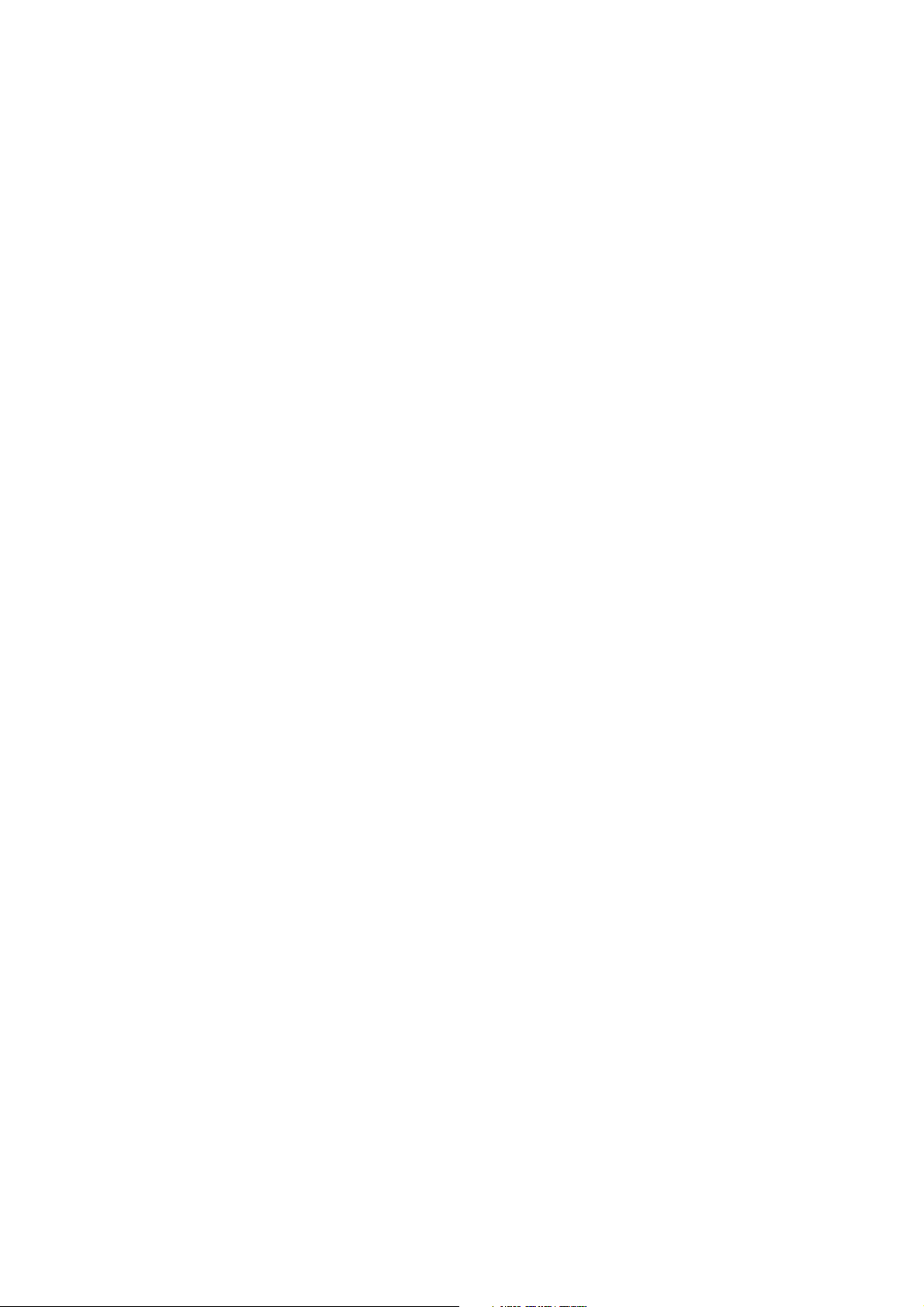
Stampa e scansione direttamente da SharePoint
Registrazione del server SharePoint
Accesso al server SharePoint
Navigazione e stampa dei file 290
Scansione 291
®
®
®
289
289
290
5 Conoscere la stampante 293
Informazioni sul software della stampante 294
Panoramica 294
Utilizzo di Widget Monitor Stato per Macintosh 297
Utilizzo di Status Monitor Console per Linux 302
Aggiornamento del software 307
Autenticazione utente 308
Creazione e modifica degli account utente 308
Accesso all’account utente 310
Desktop multiplo - Personalizzazione dei riquadri 312
Aggiunta di un nuovo riquadro 312
Uso della Rubrica indirizzi e della Rubrica. 315
Tipi di rubriche indirizzi 315
Aggiunta e modifica di voci delle rubriche indirizzi 315
Uso del pannello operatore della stampante 316
Uso dell’Editor rubrica indirizzi 316
Utilizzo di Dell Printer Configuration Web Tool 317
Utilizzo della rubrica del server e della rubrica indirizzi del server 317
Utilizzo di certificati digitali 322
Gestione dei certificati 322
Impostazione delle funzioni 326
Informazioni sui messaggi della stampante 332
Codici di stato 332
Messaggi di errore 340
Caratteristiche tecniche 343
Compatibilità con i sistemi operativi 343
Alimen tazione 343
Dimensioni 344
Intensità 344
Memoria 344
Page Description Language (PDL)/Emulazione, sistema operativo e interfacce 344
Ambiente 345
10 | Sommario
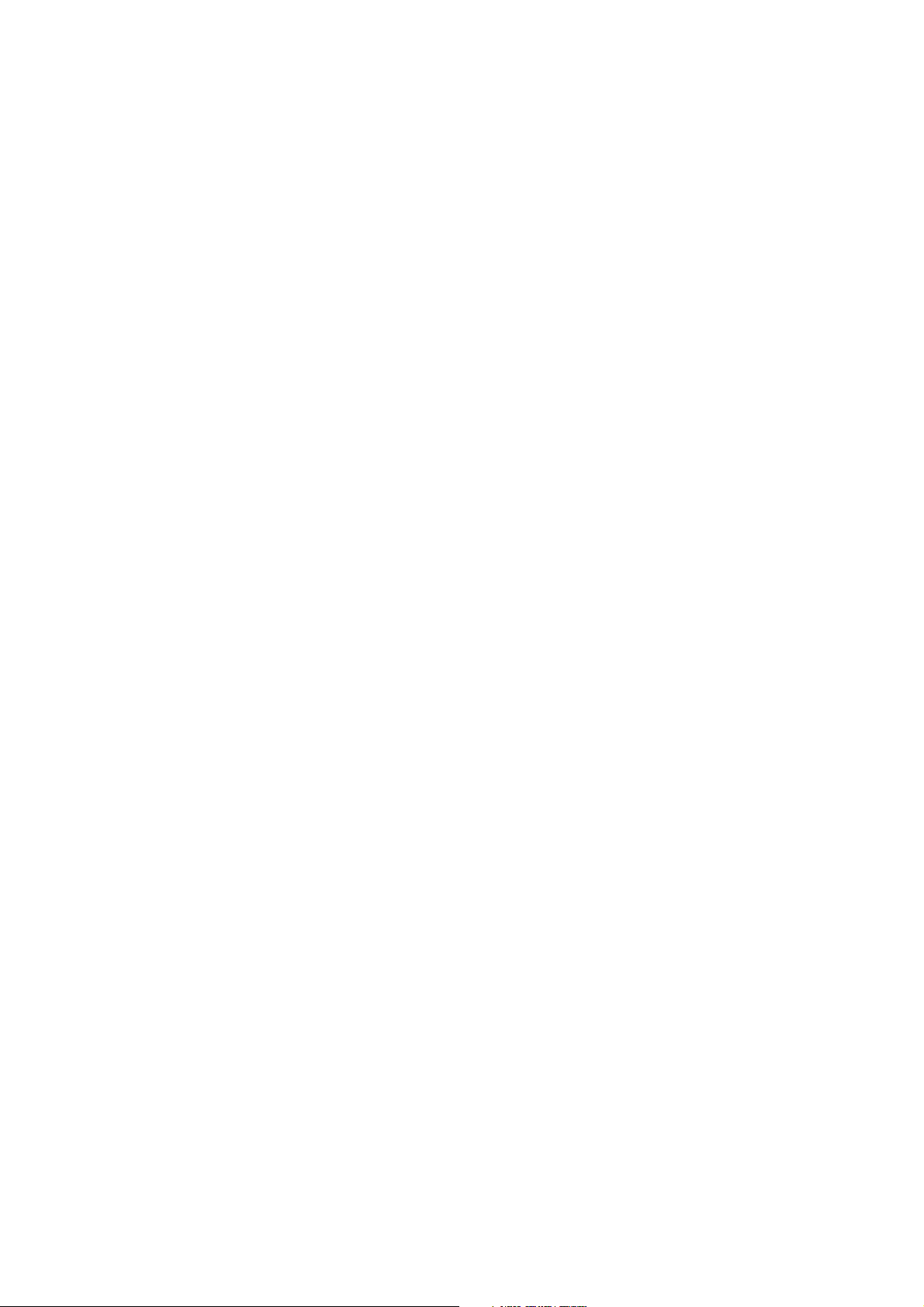
Cavi 345
Caratteristiche tecniche della stampante 346
Caratteristiche tecniche della copiatrice 346
Caratteristiche tecniche dello scanner 347
Caratteristiche tecniche del fax 347
Specifiche di connessione wireless 348
6 Manutenzione della stampante 349
Manutenzione della stampante 350
Determinare lo stato dei materiali di consumo 350
Risparmiare materiali di consumo 350
Ordinare i materiali di consumo 351
Conservazione dei supporti di stampa 352
Conservazione dei materiali di consumo 352
Sostituzione delle cartucce del toner 352
Sostituzione delle cartucce tamburo 354
Sostituzione del contenitore del toner di scarto 360
Pulizia dell’interno della stampante 362
Pulizia dello scanner 367
Pulizia dei rulli di alimentazione DADF 369
Spostamento della stampante 370
Rimozione di opzioni 371
7 Risoluzione dei problemi 373
Risoluzione dei problemi 374
Rimozione degli inceppamenti 374
Problemi di base della stampante 386
Problemi di visualizzazione 386
Problemi di stampa 386
Problemi di qualità di stampa 388
Problemi di inceppamento/allineamento 404
Rumore 408
Problemi di copiatura 409
Problemi di fax 409
Problemi di scansione 411
Problemi con il certificato digitale 413
Problemi wireless 414
Problemi con l’alimentatore opzionale da 550 fogli installato 415
Problemi relativi a Wi-Fi Direct 415
Problemi con le utility della stampante/con il driver dello scanner 416
Altri problemi 416
Come contattare il servizio di assistenza clienti 417
Sommario | 11
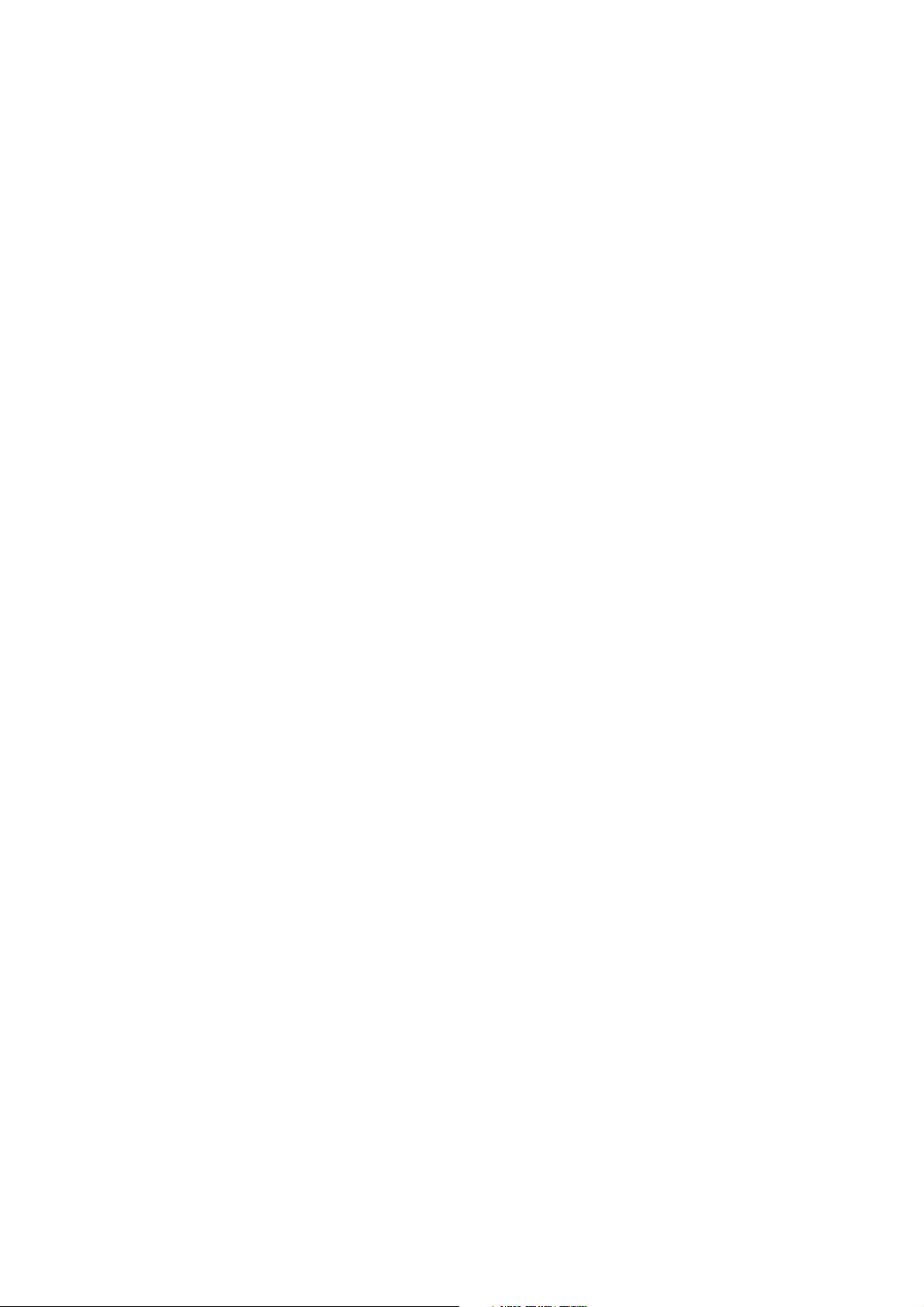
Appendice 418
Appendice 419
Politica di assistenza tecnica Dell™ 419
Garanzia e politica del reso 419
Contattare Dell 419
12 | Sommario
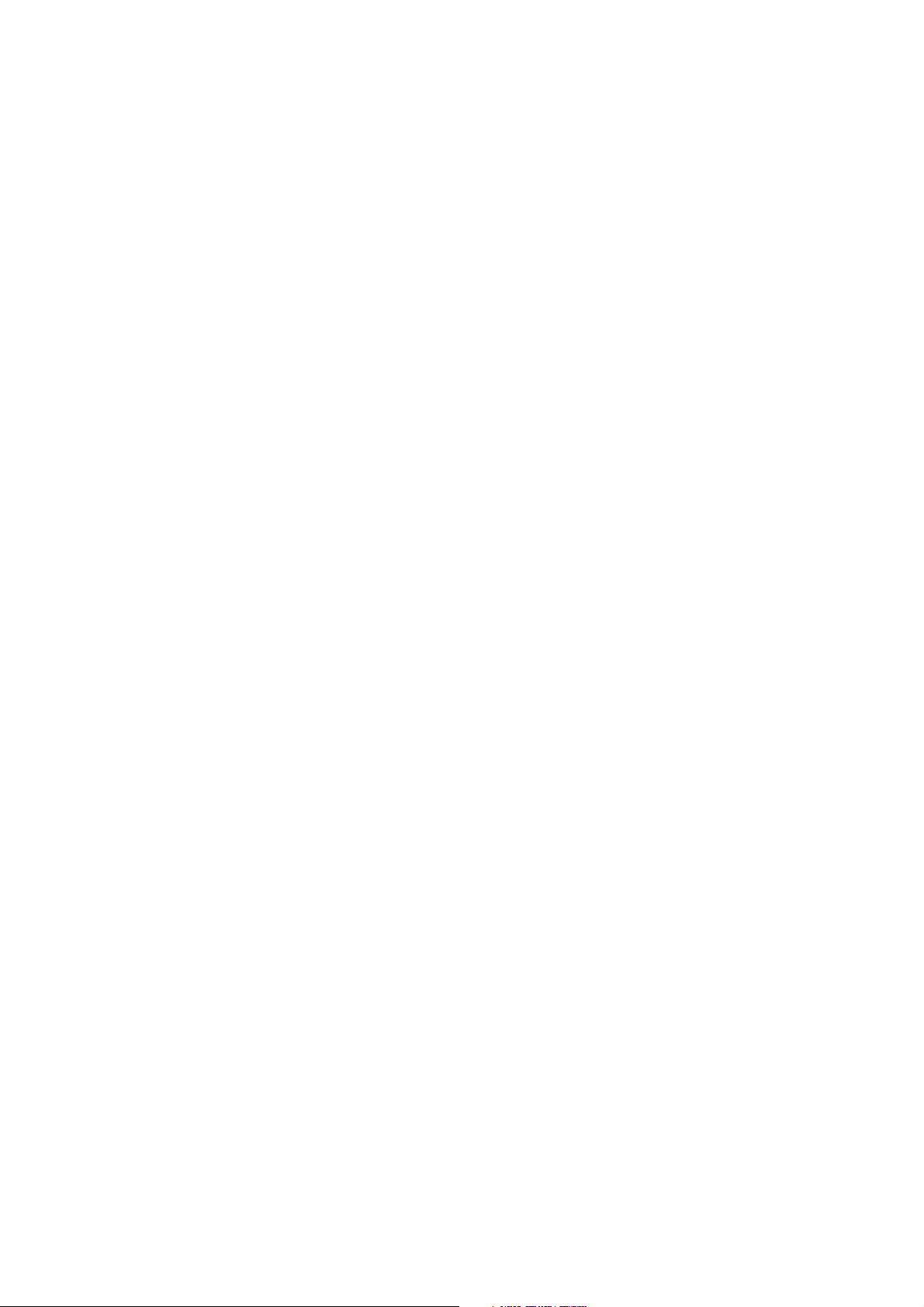
Prima di iniziare
Informazioni sul presente manuale 14
Individuazione delle informazioni 15
Funzionalità del prodotto 16
Descrizione della stampante 19
Simboli grafici sulla stampante e loro significato 24
1
| 13
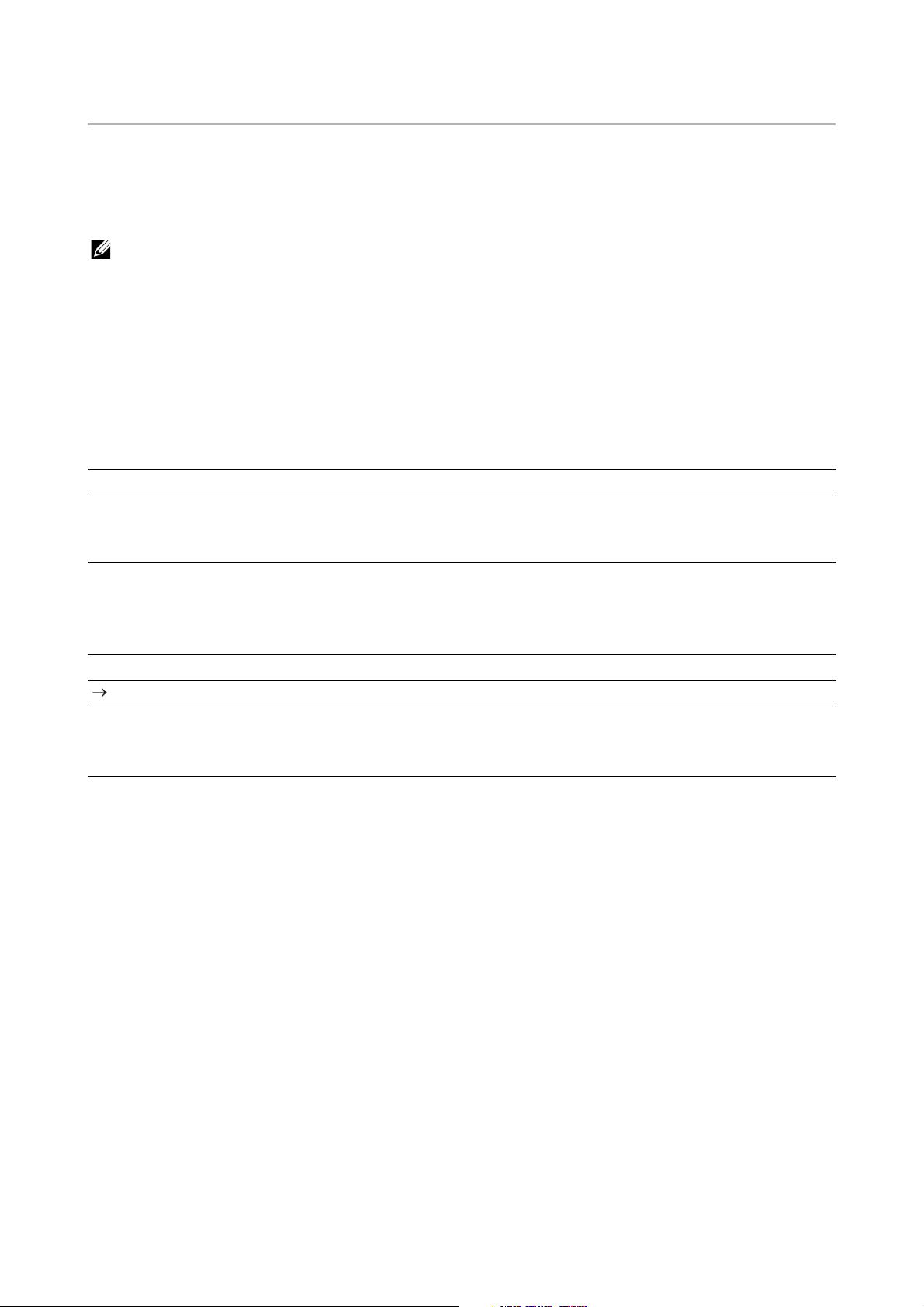
Informazioni sul presente manuale
NOTA:
Fare clic sui segnalibri a sinistra per informazioni sulle funzioni, gli accessori opzionali e il
funzionamento della stampante Dell H625cdw, Dell H825cdw o Dell S2825cdn. Per
informazioni riguardanti gli altri documenti forniti con la stampante, vedere
“Individuazione delle informazioni”.
• nel presente manuale, viene fatto riferimento a Dell H625cdw, Dell H825cdw, o Dell S2825cdn
come alla "stampante".
• nel presente manuale, le procedure per il computer vengono spiegate utilizzando Microsoft
Windows
• Le immagini e le schermate utilizzate nel presente manuale si riferiscono alla stampante Dell
H825cdw, se non diversamente indicato.
®
7 salvo diversamente specificato.
Convenzioni
Di seguito viene descritto il significato dei simboli e dei font utilizzati in questo manuale:
Voce Descrizione
Testo in grassetto • Nomi dei pulsanti hardware sul pannello operatore.
• Menu, comandi, finestre o finestre di dialogo visualizzati sullo
schermo del computer.
®
Testo con font Courier New • Menu e messaggi visualizzati sul touch panel.
• Nomi di schermate sul touch panel.
• Caratteri immessi dal computer.
• Percorsi di directory.
< > • Tasti sulla tastiera del computer.
• Indica un flusso di processo.
“ ” • Riferimenti incrociati in questo manuale.
• Caratteri immessi dal pannello operatore.
• Messaggi visualizzati sullo schermo del computer.
14 | Informazioni sul presente manuale
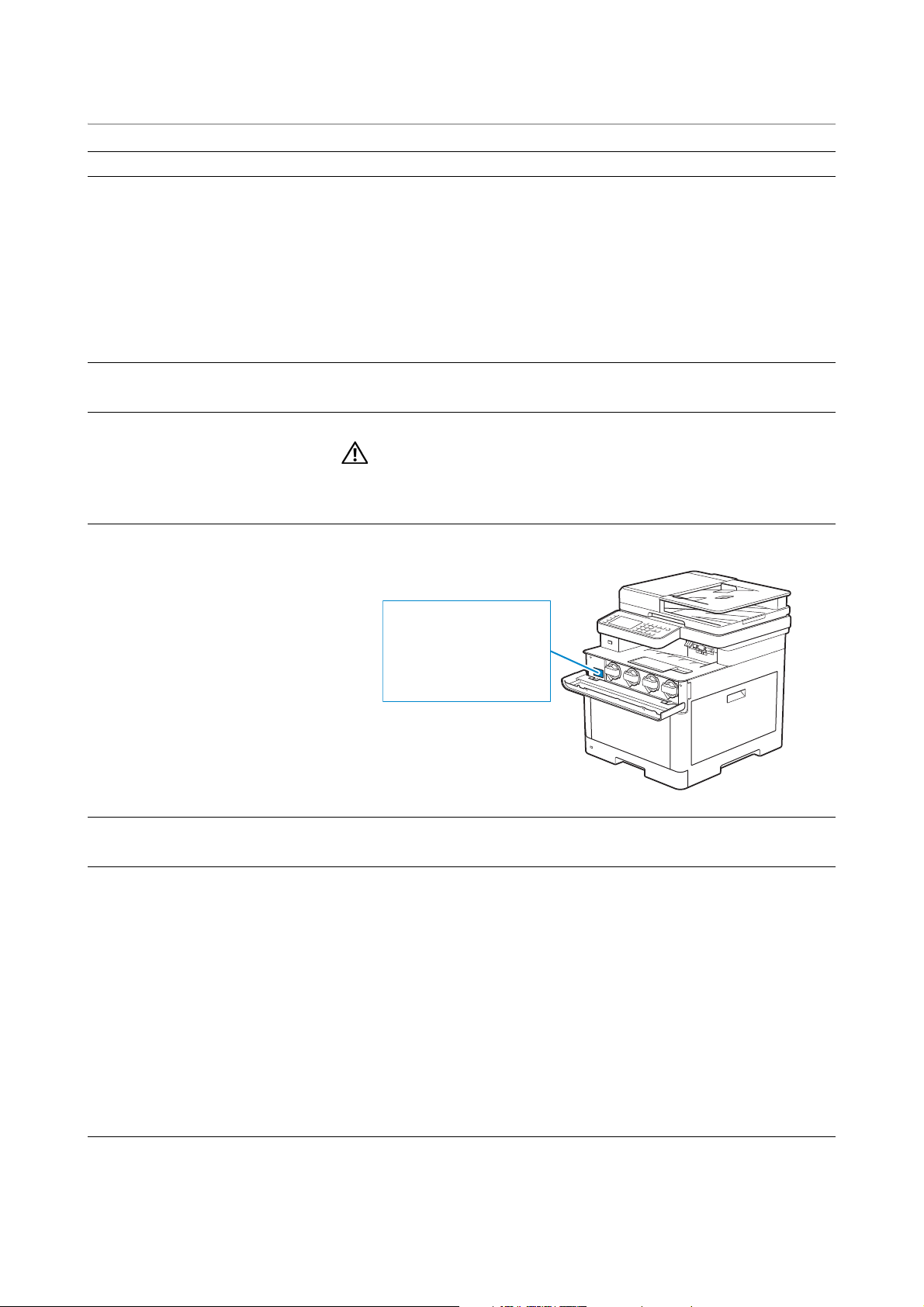
Individuazione delle informazioni
AVVERTENZA:
Service Tag
ABCD123
Express Service Code
01234567890
Argomento Vedere
Driver e manuali della stampante Disco Software and Documentation:
Il disco Software and Documentation contiene manuali, driver e
software della stampante. È possibile utilizzare il disco Software and
Documentation per installare i driver e il software e fare riferimento ai
manuali.
Il disco Software and Documentation potrebbe contenere dei file
Leggimi che forniscono aggiornamenti dell’ultimo minuto riguardanti
modifiche tecniche alla stampante o materiale di riferimento tecnico
avanzato per utenti esperti o tecnici.
Come installare la stampante
Come utilizzare la stampante
Informazioni di sicurezza
Informazioni sulla garanzia
Express Service Code e Service
Tag
Guida di configurazione
Informazioni importanti
• leggere e osservare tutte le istruzioni di sicurezza della
sezione Informazioni importanti prima di installare e
utilizzare la stampante.
L’Express Service Code e il Service Tag sono indicate all’interno del
coperchio anteriore della stampante.
Driver aggiornati per la stampante
Documentazione della stampante
Risposte a domande di supporto e
assistenza tecnica
Visitare il sito www.dell.com/support.
Visitare il sito www.dell.com/support. Selezionare la propria regione
e inserire le informazioni richieste per accedere agli strumenti e alle
informazioni di assistenza desiderate.
www.dell.com/support fornisce numerosi strumenti online, tra cui:
• Soluzioni: suggerimenti e consigli per la risoluzione dei problemi,
articoli redatti da tecnici e corsi online
• Aggiornamenti: informazioni sull’aggiornamento di componenti, ad
esempio driver di stampa
• Servizio clienti: informazioni sui contatti, stato dell’ordine, garanzia
e informazioni sulle riparazioni
• Download: driver
• Manuali: documentazione relativa alla stampante e specifiche dei
prodotti
Individuazione delle informazioni | 15
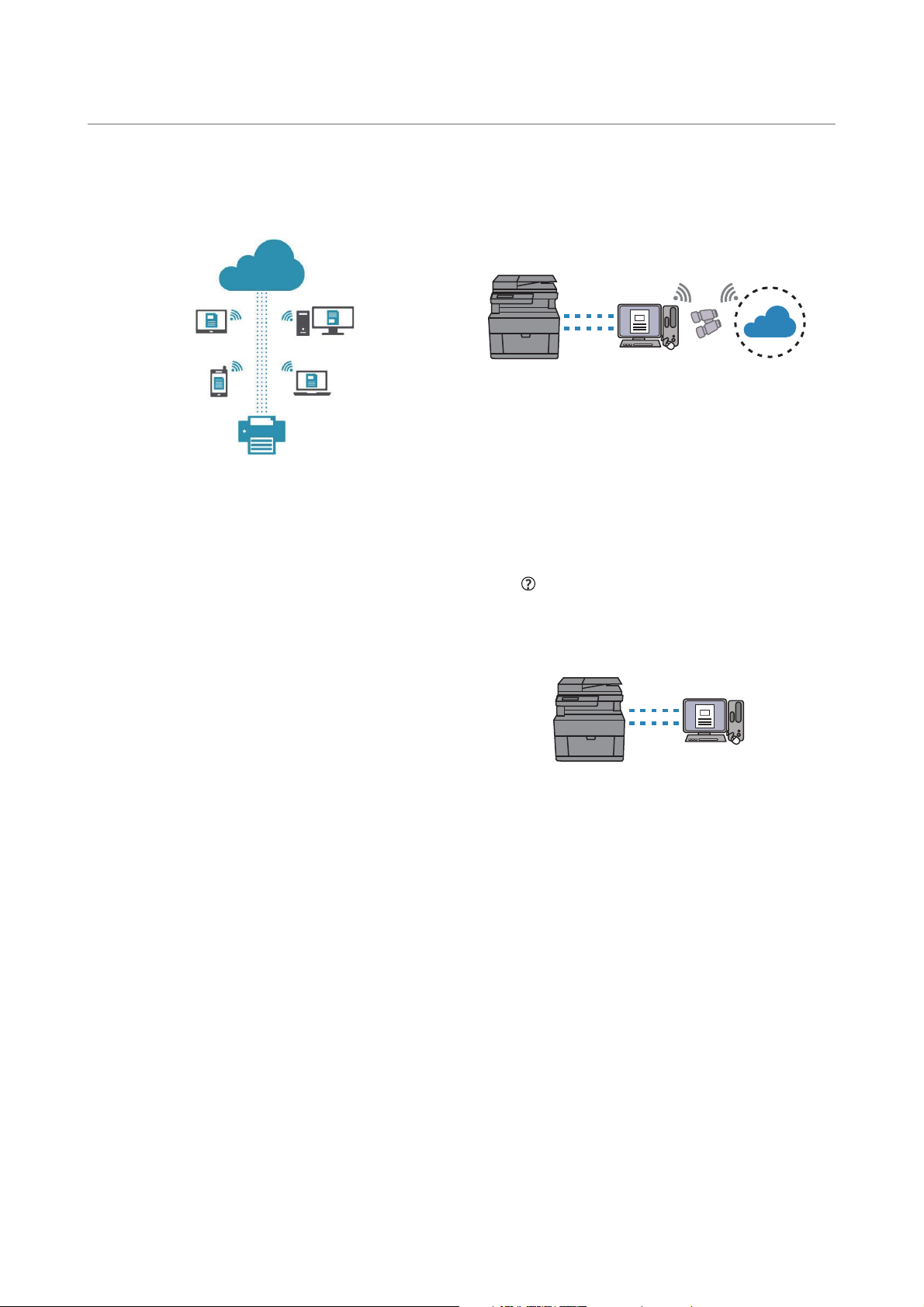
Funzionalità del prodotto
In questo capitolo vengono descritte le funzionalità del prodotto e vengono indicati i
relativi collegamenti.
App Dell Document Hub
L’app Dell Document Hub consente di accedere e
condividere con facilità documenti, immagini e
contenuto digitale. Questa innovativa soluzione di
collaborazione nel cloud connette la stampante e i
dispositivi ai servizi cloud più diffusi, offrendo un
mezzo flessibile e sicuro per collaborare da
qualsiasi luogo. Utilizzando il computer o un
dispositivo mobile è possibile cercare file su
molteplici servizi cloud contemporaneamente per
stampare documenti, oppure è possibile eseguire
la scansione dei documenti direttamente nel cloud
utilizzando l’app. Visitare il Windows Store, il
negozio Google Play™ e l’App Store per scaricare
le applicazioni.
Se si utilizza un dispositivo portatile Android, è
possibile eseguire anche le operazioni seguenti:
• Toccare il dispositivo sulla stampante per
scaricare l’app (solo quando non è installata sul
dispositivo)
• Toccare il dispositivo sulla stampante per avviare
l’app, avviare la stampa o iniziare la scansione.
Per ulteriori informazioni sull’uso di Dell Document
Hub, vedere le domande frequenti nel sito
Dell.com/documenthub.
Dell Printer Hub
(Dell H625cdw e Dell H825cdw)
Dell Printer Hub è un programma che monitora e
informa sullo stato della stampante e consente di
personalizzare le impostazioni della stampante. Il
programma informa anche sugli aggiornamenti del
firmware/software. Per l’uso pratico, è possibile
accedere a Dell Document Hub da Dell Printer
Hub. Dell Printer Hub è incluso nel disco Software
and Documentation e viene installato insieme ai
manuali, ai driver e al software della stampante. Per
ulteriori informazioni, aprire il programma e fare
clic su in alto a destra nella finestra principale
per vedere le domande frequenti.
Dell Printer Management Tool
(Dell S2825cdn)
Dell Printer Management Tool è un programma
che monitora e informa sullo stato della stampante
e consente di personalizzare le impostazioni della
stampante. Il programma informa anche sugli
aggiornamenti del firmware/software. Dell Printer
Management Tool è incluso nel disco Software and
Documentation e viene installato insieme ai
manuali, ai driver e al software della stampante. Per
ulteriori informazioni, aprire il programma e fare
clic in alto a destra nella finestra principale per
vedere le domande frequenti.
16 | Funzionalità del prodotto
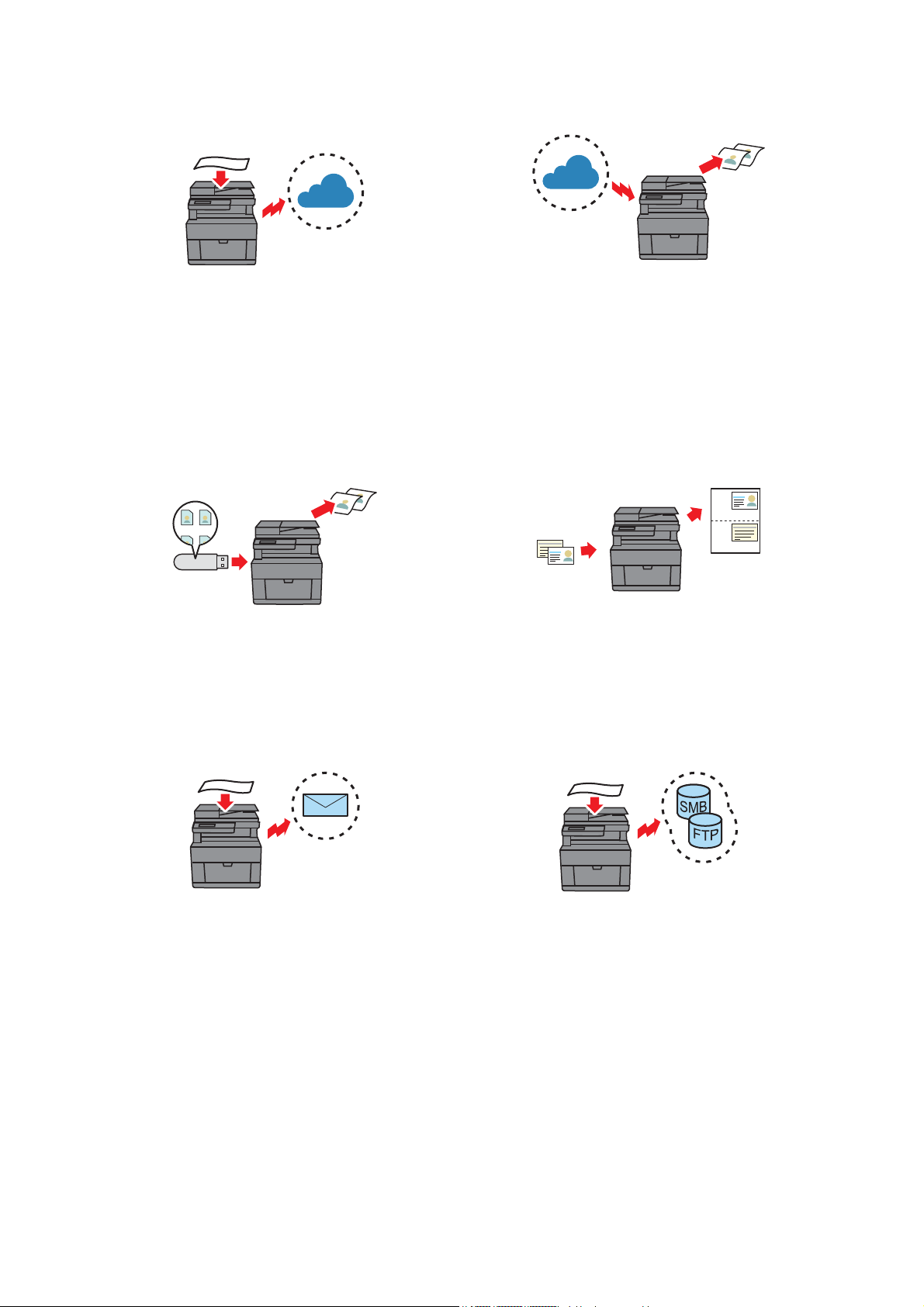
Conversione e salvataggio con Dell Document
Hub
(Dell H625cdw e Dell H825cdw)
Stampa con Dell Document Hub
(Dell H625cdw e Dell H825cdw)
Con Dell Document Hub è possibile eseguire la
scansione di documenti cartacei e salvarli
direttamente nel proprio servizio di archiviazione
cloud preferito. È possibile inoltre convertire i
documenti cartacei in contenuti digitali modificabili
prima di archiviarli nel cloud.
Vedere ”Scansione del documento utilizzando il
Riconoscimento ottico caratteri (OCR)”.
Stampa diretta USB
È possibile stampare i file direttamente da un’unità
flash USB senza la necessità di avviare il computer e
un programma con la funzione Stampa diretta
USB.
Vedere "Stampa da un’unità Flash USB".
Con Dell Document Hub è possibile individuare
facilmente e stampare i documenti salvati nello
spazio di archiviazione cloud. È possibile inoltre
ricercare i file salvati in vari servizi di archiviazione
cloud contemporaneamente.
Vedere "Ricerca e stampa di file".
Copia ID
Grazie alla funzione Copia ID è possibile copiare
con una semplice operazione entrambi i lati di una
carta d’identità, nel formato originale, su un solo
lato di un singolo foglio.
Vedere “Utilizzo di Copia ID”.
Scansione su email
È possibile inviare i dati digitalizzati tramite un
allegato e-mail utilizzando la funzione Scansione
su email. Dopo la scansione, è sufficiente
scegliere gli indirizzi e-mail di destinazione dalla
rubrica della stampante o del server, oppure
inserire l’indirizzo dal touch panel della stampante.
Vedere “Invio di dati digitalizzati via e-mail”.
Scans. in cartella di rete
È possibile trasferire i dati digitalizzati a un PC
oppure a un server tramite Server Message Block
(SMB) o FTP senza l’uso di alcun software. Sebbene
sia necessaria la registrazione del server FTP di
destinazione o del PC nella rubrica, tale operazione
consente di risparmiare tempo.
Vedere ”Scansione su computer o server con
SMB/FTP”.
Funzionalità del prodotto | 17
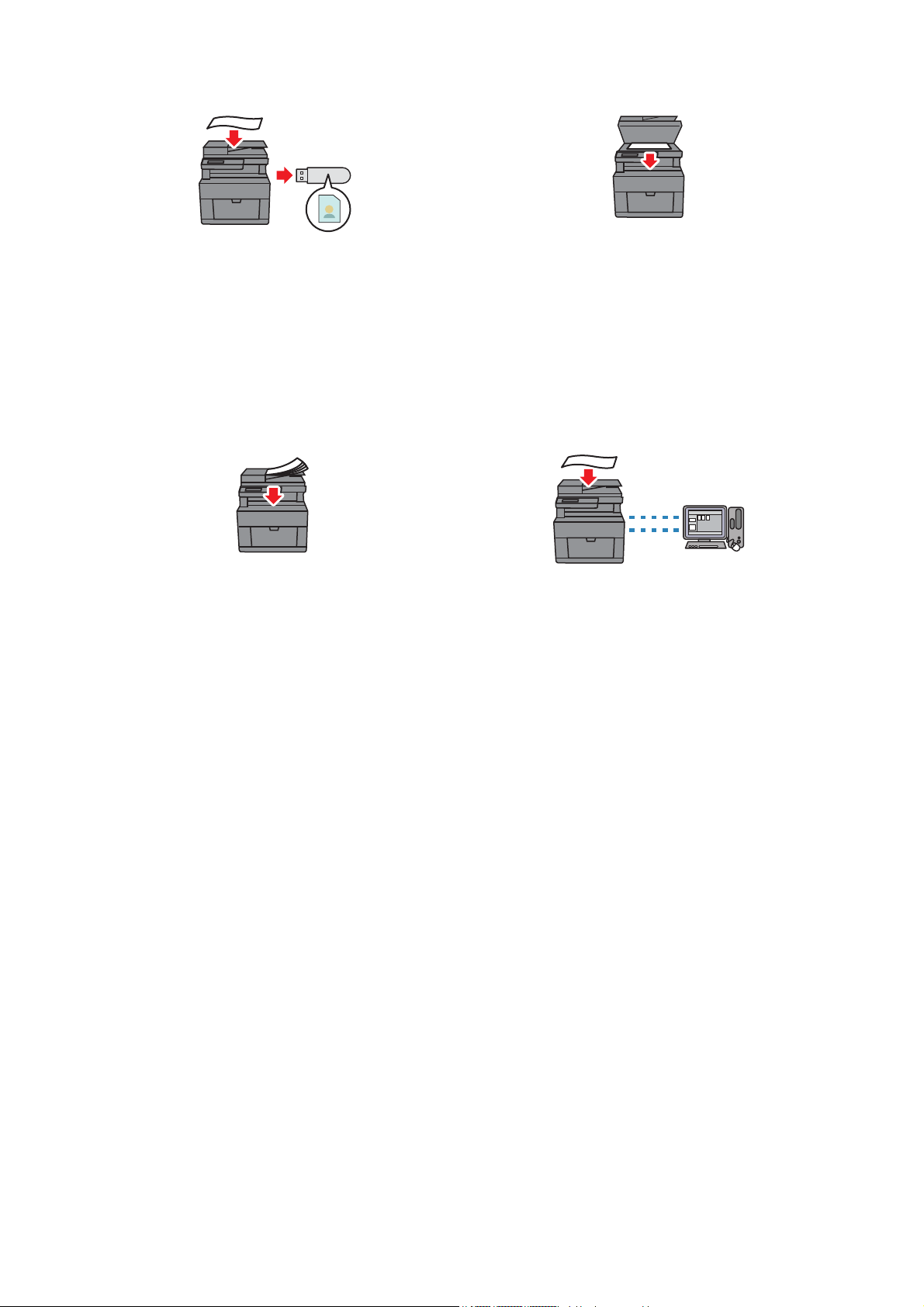
Scansione su USB
Scansione dal vetro documenti
Grazie alla funzione Scansione su USB non è
necessario un PC per salvare i dati digitalizzati su
un’unità flash USB. È sufficiente specificare l’unità
flash USB inserita nella porta della stampante come
percorso di salvataggio dei dati al momento della
scansione.
Vedere “Scansione su un’unità flash USB”.
Scansione dal DADF (Duplex Automatic
Document Feeder)
Con il DADF è possibile eseguire la scansione di
fogli non rilegati.
Vedere “Esecuzione di copie dal DADF”.
È possibile eseguire la scansione delle pagine di un
libro o di una brochure dal vetro documenti.
Vedere Esecuzione di copie dal vetro documenti”.
Gestione dei documenti con PaperPort
(Dell S2825cdn)
È possibile organizzare, cercare e condividere il
documento digitalizzato utilizzando il pacchetto
software PaperPort.
18 | Funzionalità del prodotto
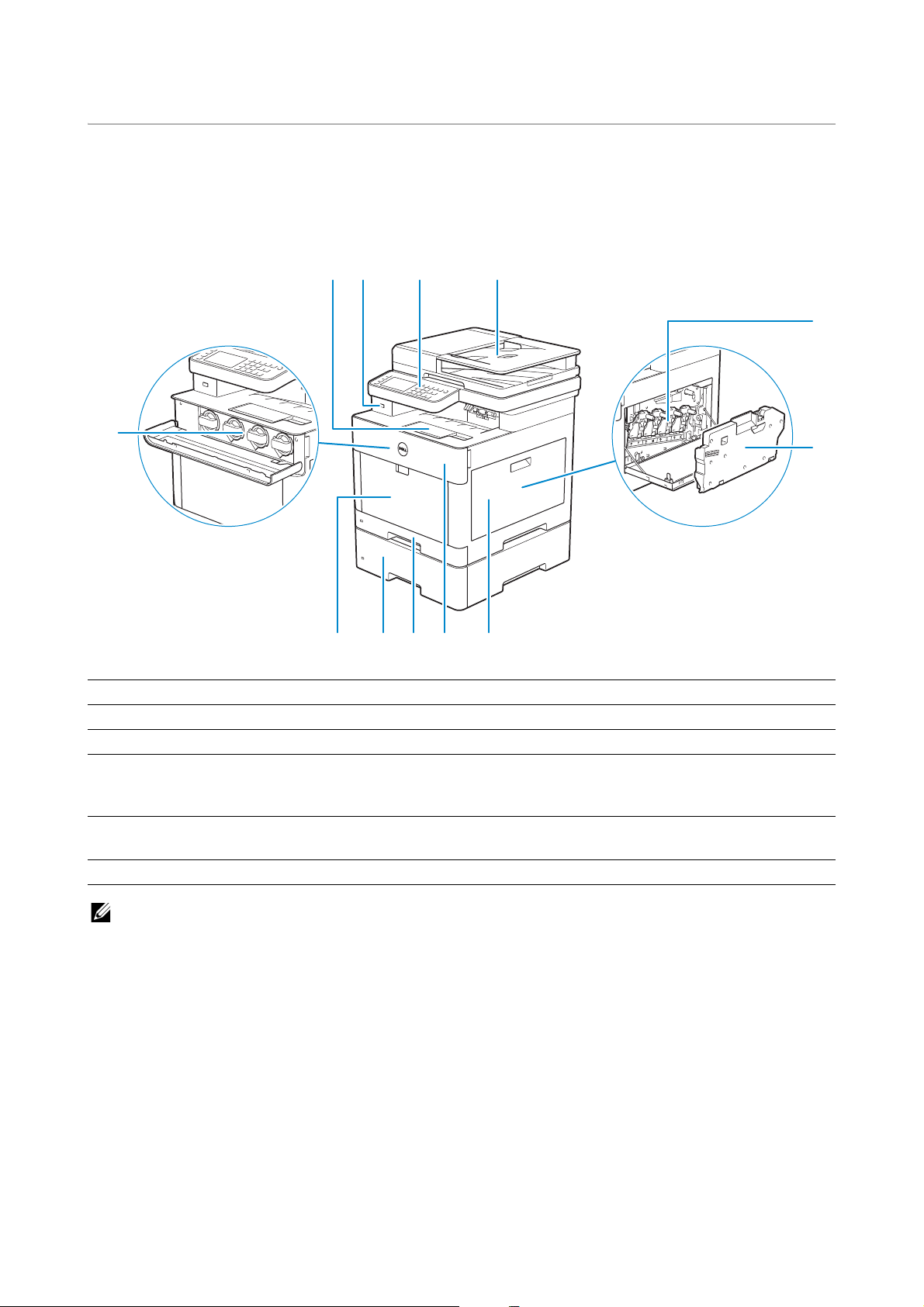
Descrizione della stampante
NOTA:
Vista anteriore e posteriore
Vista anteriore
321
12
1 Prolunga cassetto di uscita 7 Coperchio laterale destro
2 Porta USB anteriore 8 Coperchio anteriore
3 Pannello operatore 9 Cassetto 1
4 Alimentatore automatico di documenti
fronte/retro (Duplex Automatic Document
Feeder, DADF)
5 Cartucce tamburo 11 Alimentatore multifunzione (Multipurpose
6 Contenitore toner di scarto 12 Cartucce toner
4
7891011
10 Alimentatore da 550 fogli opzionale (Cassetto
2)
Feeder, MPF)
5
6
• Non rimuovere o inserire le cartucce del toner quando la stampante è in funzione.
Descrizione della stampante | 19
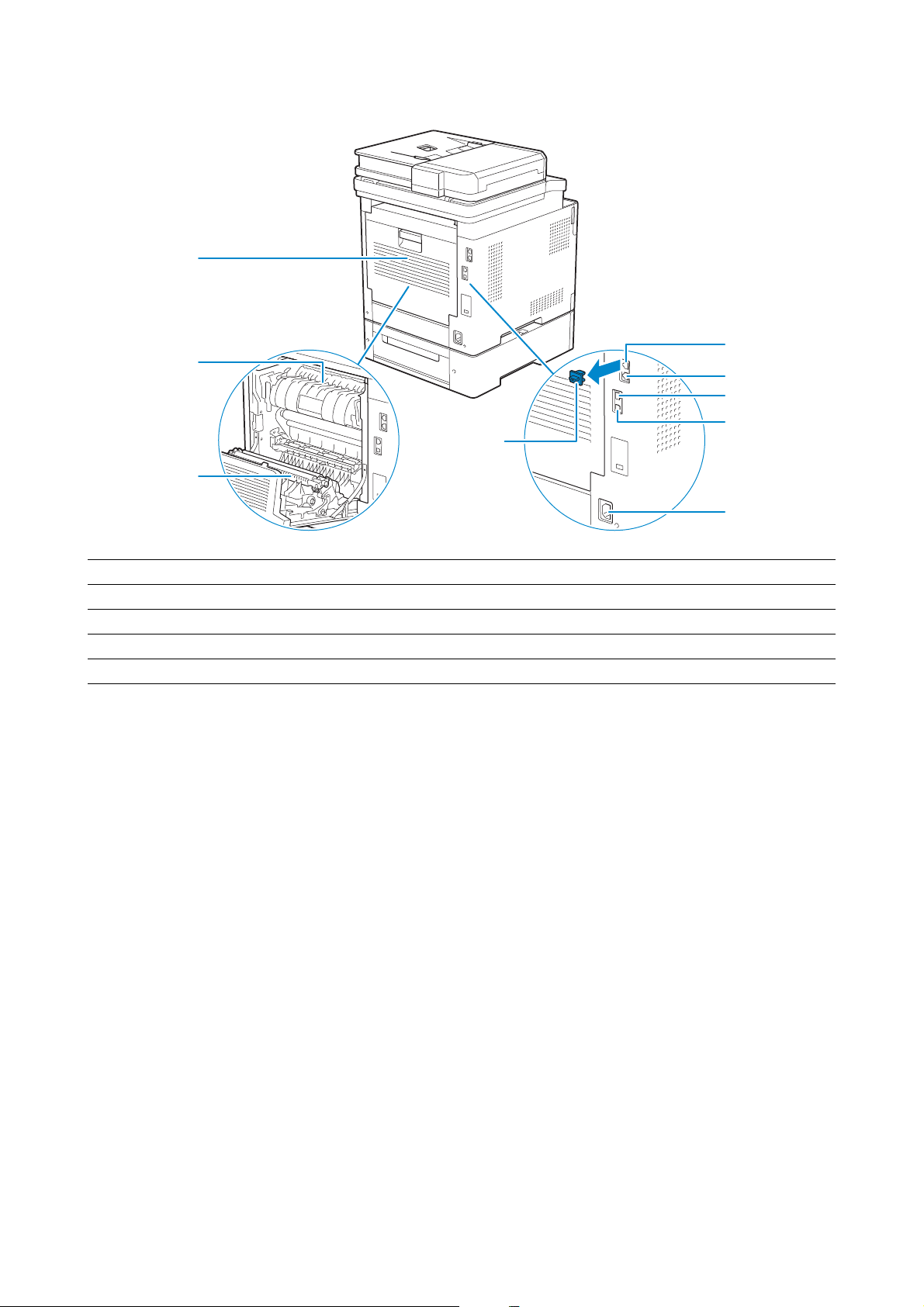
Vista posteriore
9
8
7
1
2
3
4
6
5
1 Connettore telefonico 6 Spinotto “blu”
2 Connettore per presa a muro 7 Unità duplex
3Porta Ethernet 8Fusore
4Porta USB 9Coperchio posteriore
5 Connettore di alimentazione
20 | Descrizione della stampante
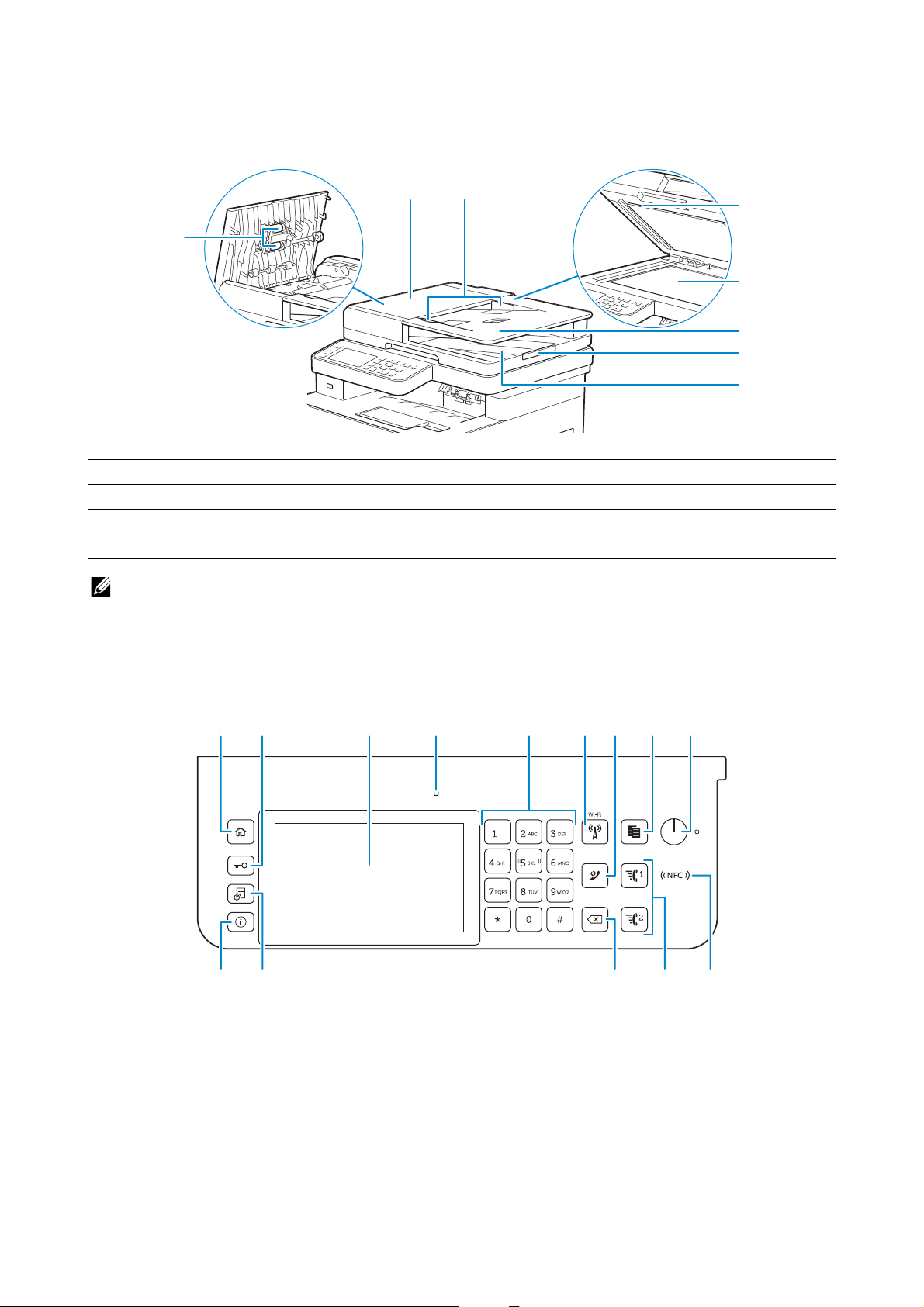
Alimentatore automatico di documenti fronte/retro
NOTA:
134578 962
12 101314 11
(Duplex Automatic Document Feeder, DADF)
1
8
1 Coperchio DADF 5 Vassoio di alimentazione dei documenti
2 Guide dei documenti 6 Ferma documenti
3 Coperchio a scivolo DADF 7 Vassoio di uscita documenti
4Vetro documenti 8Rulli di alimentazione DADF
• estrarre il ferma documenti per evitare che il documento cada dalla stampante.
2
3
4
5
6
7
Pannello operatore
Dell H625cdw/Dell H825cdw
Descrizione della stampante | 21
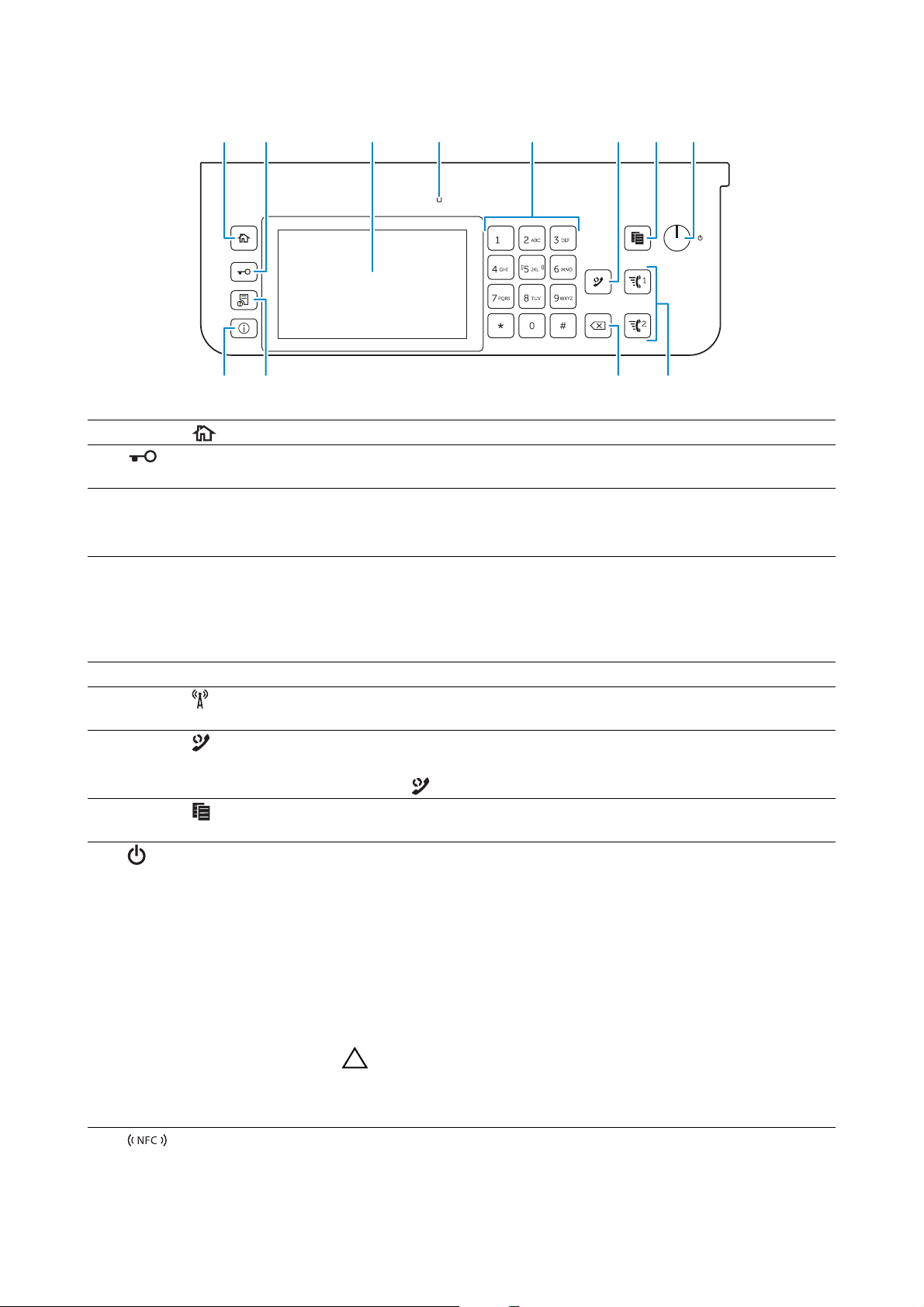
ATTENZIONE:
134578 92
121314 11
Dell S2825cdn
1Pulsante (Home) Passa alla schermata Home.
2 (Pulsante
Accesso/Disconnetti)
3 Touch Panel Consente di specificare le impostazioni toccando direttamente lo
4 LED Pronto/Errore Mostra una luce verde quando la stampante è pronta e una luce
5 Tastierino numerico Consente di inserire caratteri e numeri.
6Pulsante (Wi-Fi)* Mostra una luce bianca quando si attiva il Wi-Fi
7Pulsante
(Ricomposizione/Pausa)
8Pulsante (Copia) Avvia la copia di un documento. È attivo solo dalla schermata Home e
9 Pulsante (Alimentazione) Accende/spegne la stampante oppure passa la stampante dalla
Disconnette l’utente che ha effettuato l’accesso.
schermo.
Visualizza varie impostazioni, istruzioni e messaggi di errore.
lampeggiante verde durante la fase di ricezione dati.
Mostra una luce color ambra quando si verifica un errore e una luce
lampeggiante ambra quando si verifica un errore di stampa
irreversibile.
®
e lampeggia in
determinate condizioni. Vedere “Stato del LED del pulsante Wi-Fi”.
Ricompone un numero telefonico.
Inserisce una pausa in un numero telefonico. Quando si preme il
pulsante (Ricomposizione/Pausa), sul touch panel appare "-".
se l’utente ha effettuato l’accesso alla stampante.
modalità standby a quella di risparmio energetico e viceversa.
• Premere e rilasciare il pulsante per accendere la stampante. Per
spegnere la stampante, tenere premuto il pulsante fino a
visualizzare la schermata Gestione alimentazione sul touch
panel, quindi toccare Spegnimento.
• Ogni qual volta si preme il pulsante si attivano alternativamente le
modalità di standby e risparmio energetico. Quando la stampante
entra in modalità di risparmio energetico, il pulsante lampeggia
lentamente.
10 (NFC) lettore* Avvia la comunicazione tra la stampante e una scheda NFC o un
22 | Descrizione della stampante
• Tenendo premuto il pulsante per almeno sei secondi è
possibile spegnere la stampante. Tuttavia, questa
operazione può comportare la perdita dei dati in memoria.
dispositivo portatile con la funzione NFC quando si tocca o si passa
sul lettore la scheda o il dispositivo.
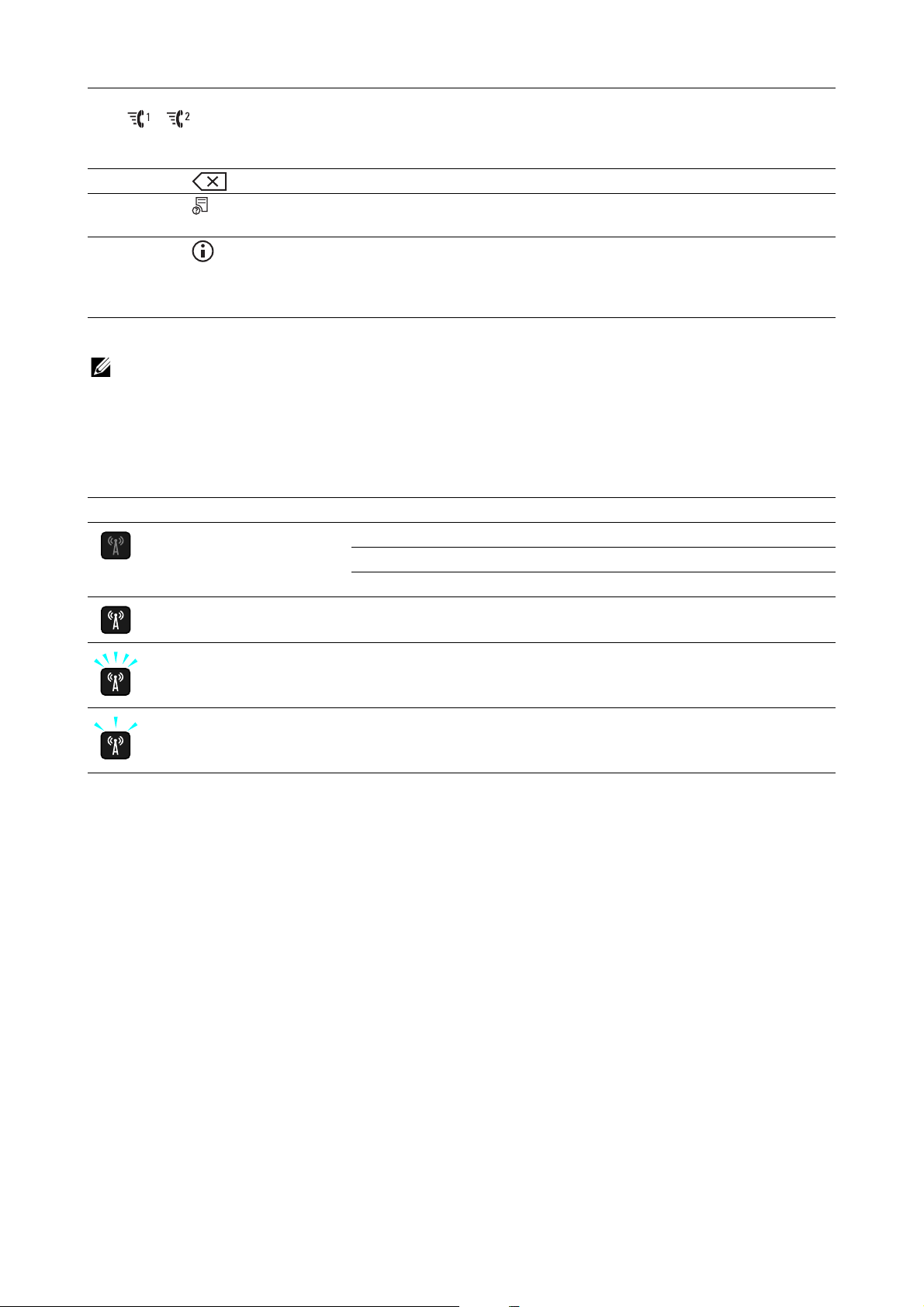
NOTA:
11 Pulsante
/(Connessione
rapida 1/
Connessione rapida 2)
12 Pulsante (Elimina) Consente di cancellare caratteri e numeri.
13 Pulsante (Stato lavori) Passa alla schermata Stato lavori. Da questa schermata è possibile
14 Pulsante (Informazioni) Passa alla schermata Informazioni. È possibile accedere a vari
*
È disponibile su Dell H625cdw e Dell H825cdw.
• il passaggio a un menu diverso o il ritorno alla schermata precedente, annulla il valore o
l’impostazione appena inseriti. Per salvare il valore o l’impostazione appena inseriti, assicurarsi di
selezionare OK.
Compone il numero registrato come "001" o "002" rispettivamente
della Velocità connessione FAX. È attivo soltanto quando viene
visualizzata la schermata Home.
controllare o annullare i lavori attivi.
menu impostazioni e informazioni, controllare i livelli dei materiali di
consumo e lo stato della rete e stampare vari tipi di rapporti ed
elenchi.
Stato del LED del pulsante Wi-Fi
LED (Wi-Fi) Stato stampante
No Il Wi-Fi è stato spento.
Connessione alla rete tramite cavo Ethernet
Attivazione della modalità di risparmio energetico
Sì Collegamento wireless stabilito
Lampeggio Ricerca/Connessione con punto di accesso o router LAN wireless
Lampeggio lento Il Wi-Fi si accende ma non si collega a un punto di accesso o router.
Accessorio opzionale
Per la stampante è disponibile l’alimentatore da 550 fogli opzionale.
Per installare l’alimentatore da 550 fogli opzionale, fare riferimenti alle istruzioni di
installazione in dotazione con l’alimentatore.
Descrizione della stampante | 23
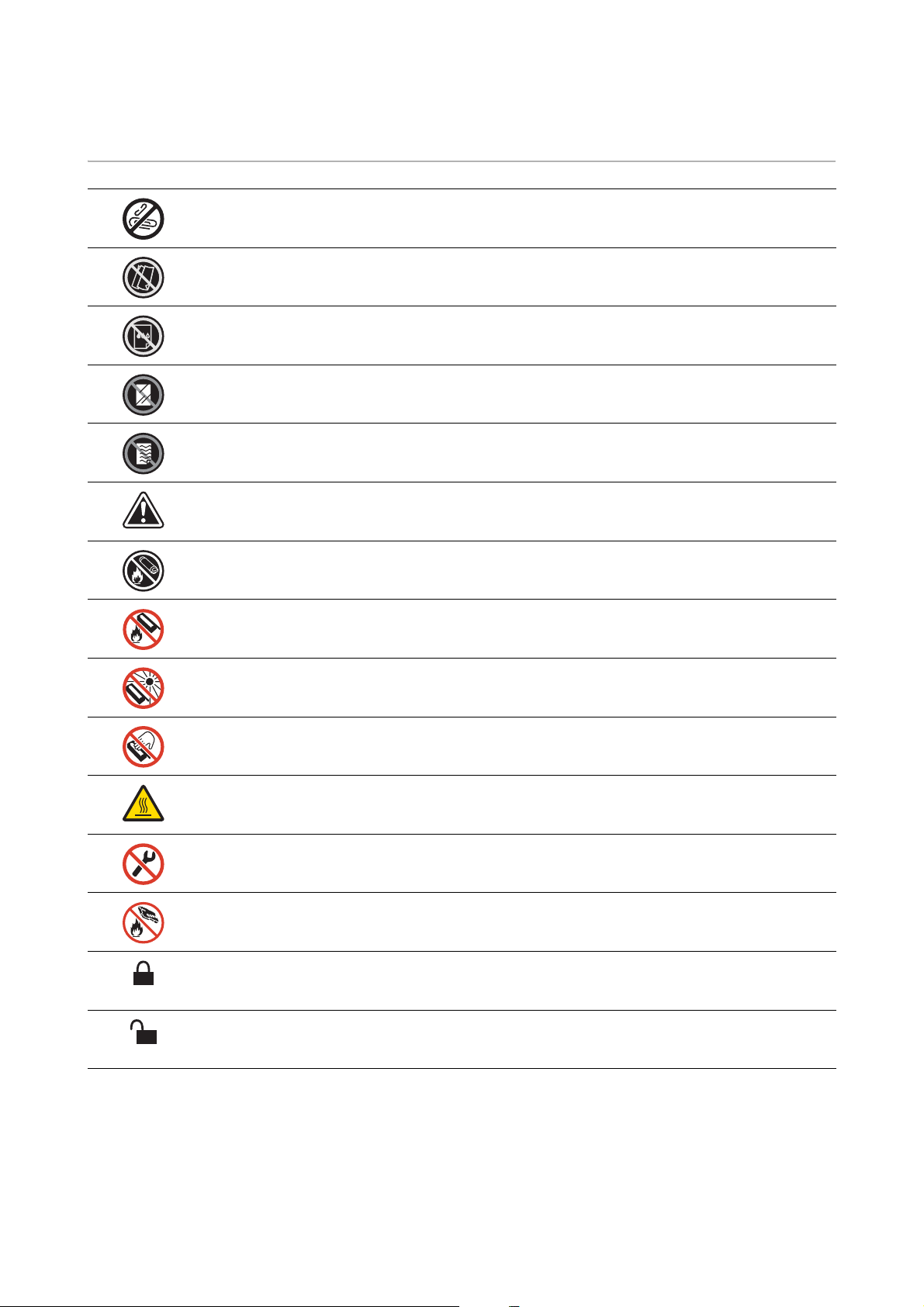
Simboli grafici sulla stampante e loro significato
Non utilizzare punti o graffette sui fogli.
Non utilizzare carta piegata, sgualcita o arricciata.
Non utilizzare carta per stampa a getto di inchiostro.
Non utilizzare fogli OHP.
Non utilizzare carta stampata o già utilizzata su un lato.
Attenzione
Non gettare una cartuccia toner nel fuoco.
Non gettare una cartuccia tamburo nel fuoco.
Non esporre alla luce.
Non toccare.
Attenzione (superficie calda)
Non smontare il prodotto.
Non gettare un contenitore toner di scarto nel fuoco.
Blocco
Sblocco
24 | Simboli grafici sulla stampante e loro significato
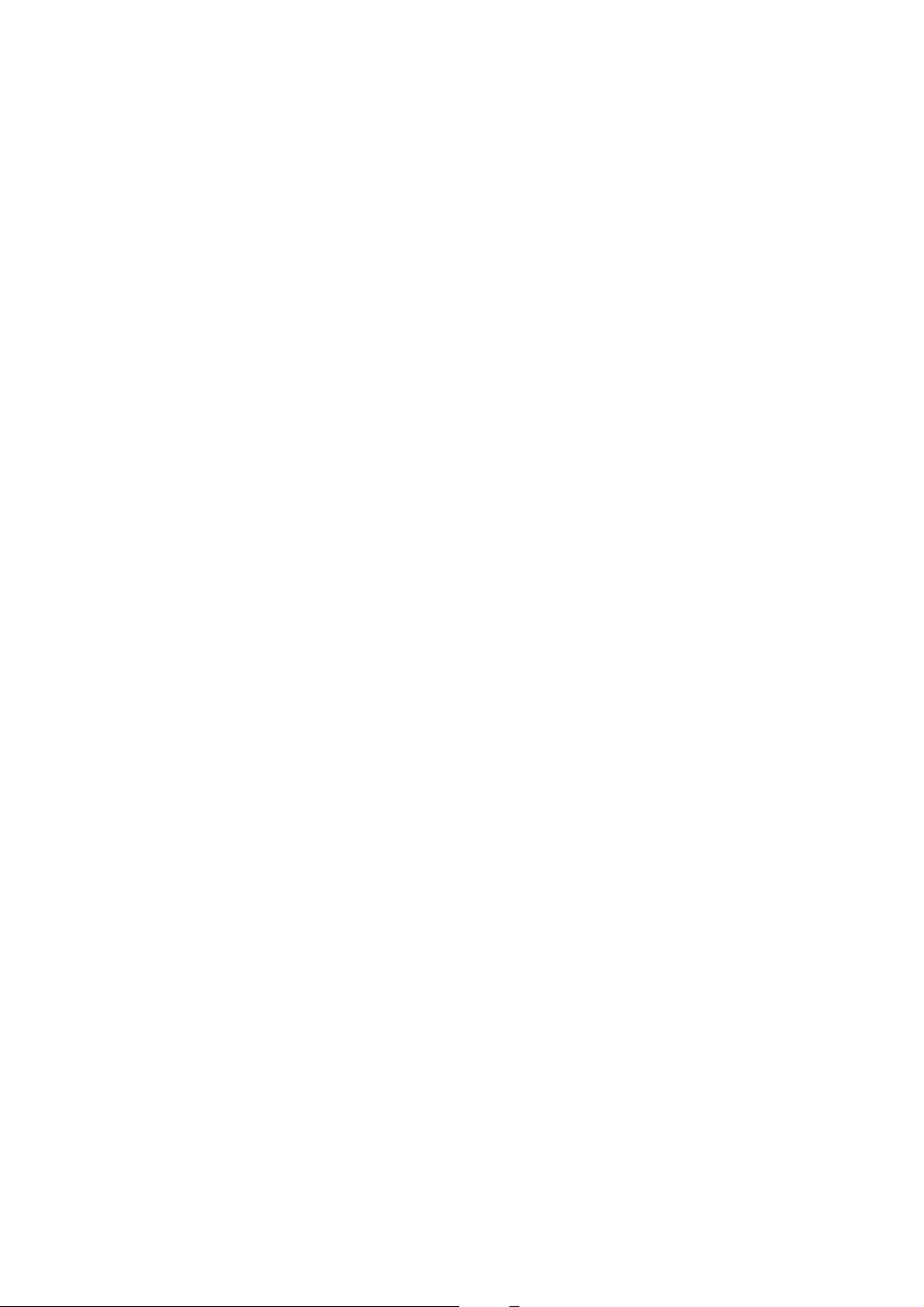
Configurazione della stampante
Panoramica della configurazione della stampante 26
Preparazione della stampante per la configurazione 27
Collegamento della stampante a una linea telefonica 28
Accensione/spegnimento della stampante 31
Collegamento della stampante a un computer 38
Connessione della stampante ai dispositivi mobili 56
Installazione dei driver della stampante su computer Linux (CUPS) 66
Impostazione dell’indirizzo IP 74
2
| 25
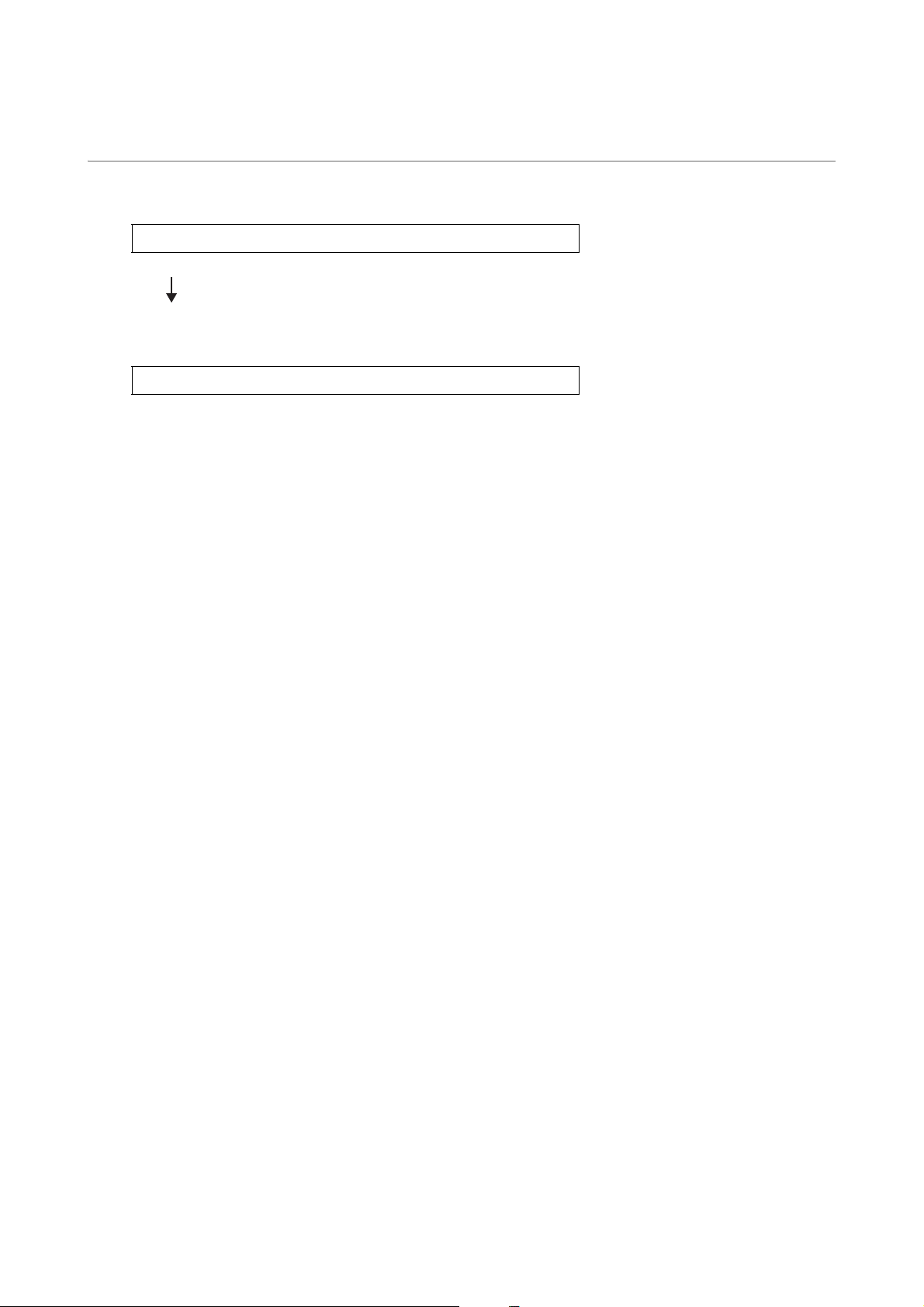
Panoramica della configurazione della
“Preparazione della stampante per la configurazione”
“Accensione/spegnimento della stampante”
“Configurazione delle impostazioni iniziali sul pannello operatore”
“Collegamento della stampante a un computer”
“Collegamento della stampante a una linea telefonica”
“Connessione della stampante ai dispositivi mobili”
stampante
Di seguito sono riportate le procedure necessarie per la configurazione della stampante.
Preparazioni hardware/Impostazioni iniziali
Collegamenti/Configurazione stampante
26 | Panoramica della configurazione della stampante
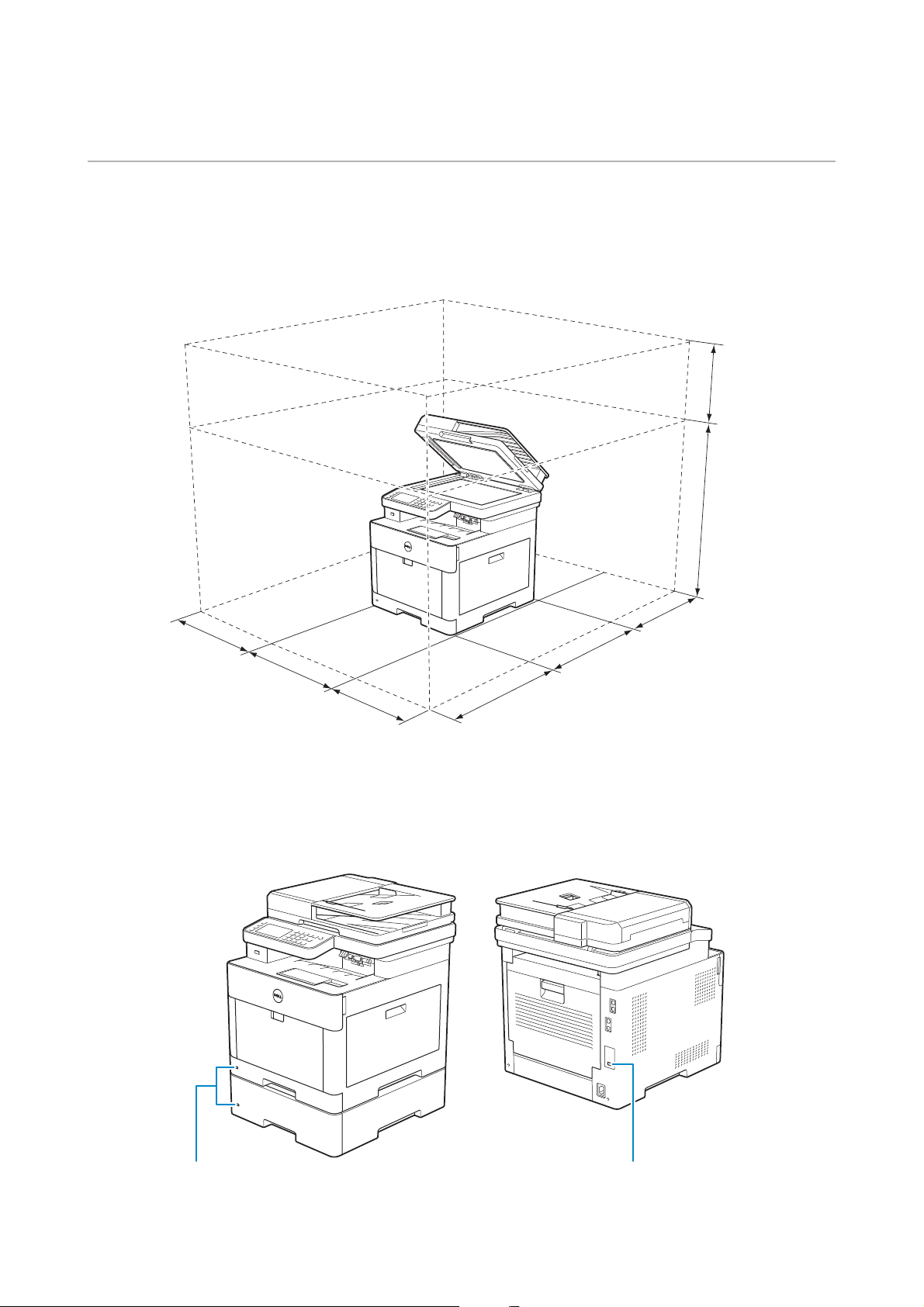
Preparazione della stampante per la
250 mm/9,84 poll.
503,5 mm/19,82 poll.
560 mm/22 poll.
100 mm/
3,94 poll.
420 mm/16,54
340 mm/13,4 poll.
260 mm/
10,24 poll.
500 mm/
19,69 poll.
Fessura di protezione
Fessura di protezione
configurazione
Requisiti di spazio
Lasciare spazio sufficiente per aprire i cassetti, i coperchi e gli accessori opzionali della
stampante e per consentire la ventilazione.
Proteggere la stampante
Per proteggere la stampante dai furti, si può utilizzare il blocco Kensington.
Collegare il blocco Kensington alla fessura di protezione della stampante.
Vedere le istruzioni di funzionamento in dotazione con il blocco Kensington.
Preparazione della stampante per la configurazione | 27

Collegamento della stampante a una linea
ATTENZIONE:
Alla presa a muro
Spinotto “blu”
telefonica
• Non collegare la stampante direttamente a una linea DSL. Tale operazione potrebbe causare
danni alla stampante. Per utilizzare una linea DSL, è necessario un filtro DSL appropriato. Per il
filtro DSL, contattare il proprio provider di servizi.
• Per ridurre il rischio di incendi o scosse elettriche, utilizzare solo un cavo telefonico 26 AWG o
più grande.
Collegamento della stampante alla presa a muro
Per collegare la stampante a una linea telefonica, collegare un cavo telefonico al
connettore per presa a muro sul retro della stampante. Collegare l’altra estremità del
cavo a una presa a muro attiva.
Se la comunicazione telefonica è seriale nel proprio paese (Germania, Svezia,
Danimarca, Austria, Belgio, Italia, Francia e Svizzera) e si dispone di un terminatore
“giallo”, eseguire la procedura seguente:
1 Rimuovere lo spinotto “blu” dal connettore telefonico.
28 | Collegamento della stampante a una linea telefonica
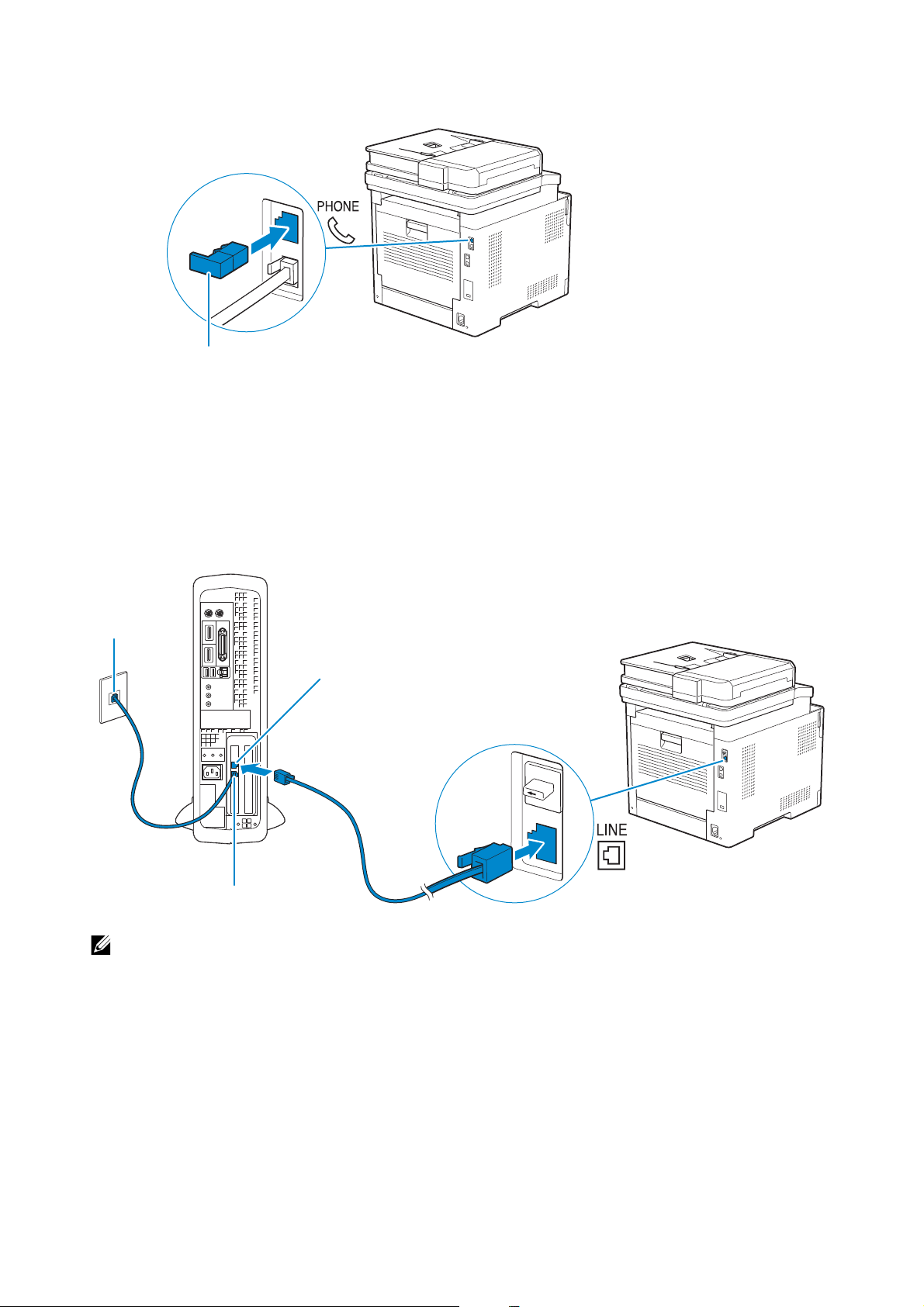
2 Inserire il terminatore “giallo” nel connettore telefonico.
NOTA:
Terminatore “giallo”
Connettore telefonico
A una presa a
muro attiva
Connettore per presa a muro
Collegamento della stampante a un modem
È possibile collegare la stampante a un computer con un modem sulla stessa linea
telefonica della stampante.
Accertarsi che il modem sia collegato a un connettore per presa a muro attiva, quindi
collegare un cavo telefonico al connettore telefonico sul modem. Collegare l’altra
estremità del cavo nel connettore per presa a muro sul retro della stampante.
• Quando si utilizza la funzione fax della stampante, spegnere la funzione di ricezione fax del
modem del computer.
• Non utilizzare il modem del computer se la stampante sta inviando o ricevendo fax.
• Per inviare e ricevere fax tramite il modem del computer, seguire le istruzioni fornite con il modem
del computer e il programma fax.
Collegamento a un telefono o a una segreteria telefonica
Se la linea telefonica è condivisa tra chiamate vocali e fax, è possibile collegare un
telefono o una segreteria telefonica alla stampante per effettuare le chiamate vocali.
Collegamento della stampante a una linea telefonica | 29
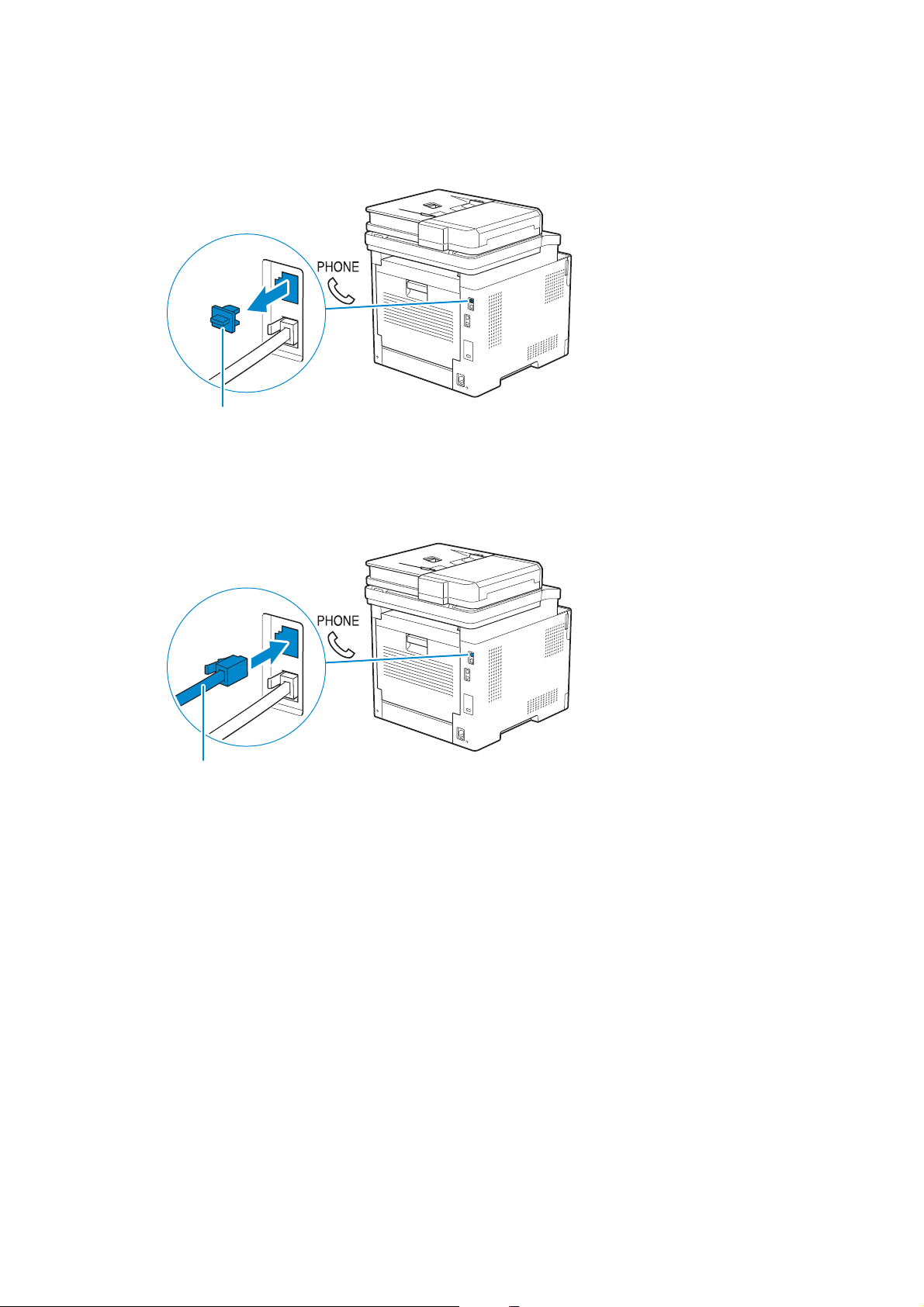
1 Accertarsi che alla stampante sia collegata una linea telefonica.
Spinotto “blu”
A un telefono esterno o a una segreteria telefonica
Vedere “Collegamento della stampante alla presa a muro”.
2 Rimuovere lo spinotto “blu” dal connettore telefonico.
3 Collegare il cavo di un telefono o di una segreteria telefonica al connettore
telefonico sul retro della stampante. Collegare l’altra estremità del cavo al telefono
esterno o alla segreteria telefonica esterna.
30 | Collegamento della stampante a una linea telefonica
